Page 1

Dell™ M210X プロジェクタ
取扱説明書
Page 2
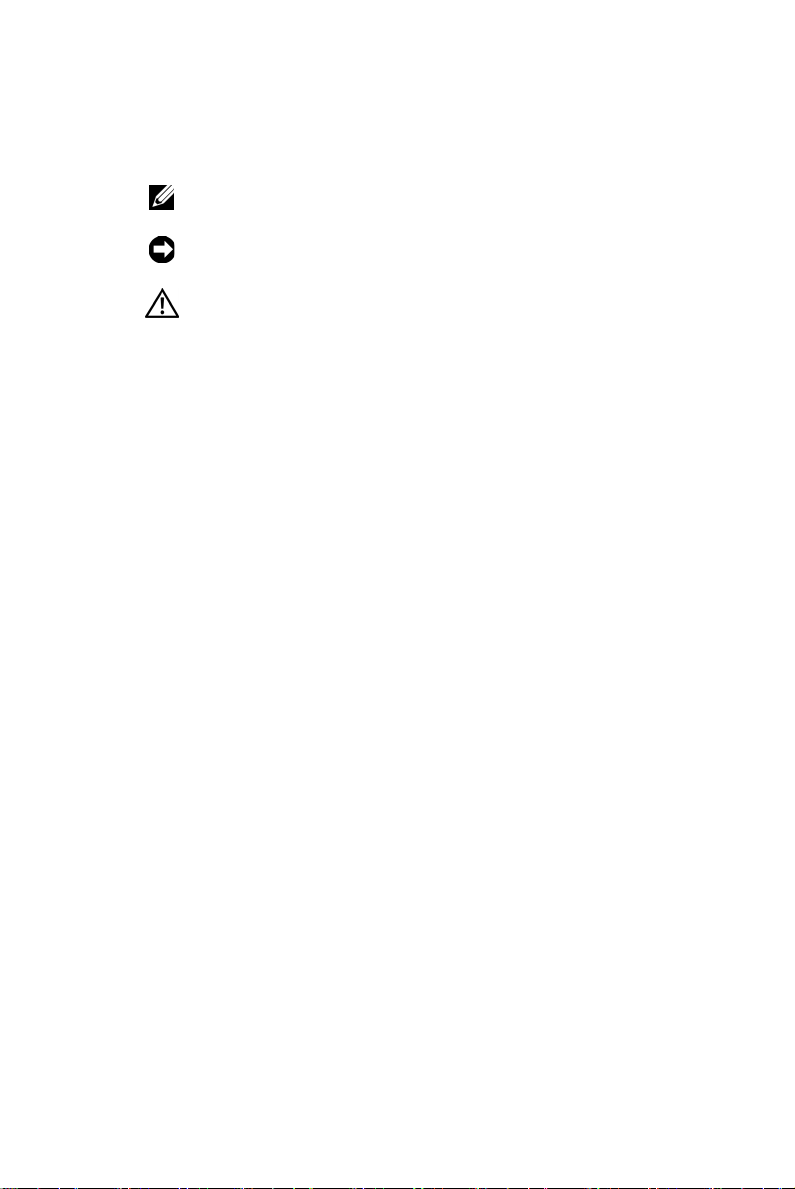
メモ、注意、警告
メモ : 「メモ」は、プロジェクタの使用に際して役立つ
重要な情報です。
注意 : 「注意」は、ハードウェアの破損やデータの損失
を防ぐ方法について記載しています。
警告 : 「警告」は、物的損害、人的傷害、もしくは死に
つながる潜在性を意味します。
____________________
本書の内容は予告なく変更されることがあります。
© 2010 Dell Inc. All rights reserved.
Dell Inc. 社の書面による許諾を受けることなく、どのような形態で
あっても、本書を複製することは固く禁じられています。
本書で使用されている商標 :Dell および DELL ロゴは Dell Inc. の商標で
す。DLP および DLP ロゴは T
です。Microsoft および Windows は米国およびその他の国における
Microsoft Corporation の商標または登録商標です。
本書で使用されているその他の商標および製品名はそれぞれの所有者
に帰属しています。Dell Inc. は他社の所有する商標や製品名の所有権
をすべて放棄します。
モデル M210X
2010 年 6 月 Rev. A01
EXAS INSTRUMENTS INCORPORATED の商標
Page 3

目次
1 プロジェクタについて . . . . . . . . . . . . . . 5
2 プロジェクタの接続 . . . . . . . . . . . . . . . . 8
プロジェクタについて . . . . . . . . . . . . . . 6
コンピュータへの接続 . . . . . . . . . . . . . . . . . . 9
VGA ケーブルを使ったコンピュータの接続
DVD プレーヤーの接続 . . . . . . . . . . . . . . . . . 10
S ビデオケーブルを使った DVD プレーヤー
の接続
コンポジットビデオケーブルを使った
DVD プレーヤーの接続 . . . . . . . . . . . . . . 11
コンポーネントビデオケーブルを使った
DVD プレーヤーの接続
HDMI ケーブルを使った DVD プレーヤー
の接続 . . . . . . . . . . . . . . . . . . . . . . . 13
. . . . . . . . . . . . . . . . . . . . . . . 10
. . . . . . . . . . . . . . 12
. . . 9
3 プロジェクタの使用方法 . . . . . . . . . . . . 14
プロジェクタの電源を入れる . . . . . . . . . . . . 14
プロジェクタの電源を切る . . . . . . . . . . . . . . 14
投影画像の調整
プロジェクタの高さを上げる
プロジェクタの高さを下げる
プロジェクタのズームとフォーカスの調整
投影画像サイズの調整 . . . . . . . . . . . . . . . . . 17
. . . . . . . . . . . . . . . . . . . . . 15
. . . . . . . . . . 15
. . . . . . . . . . 15
. . . . 16
目次 3
Page 4

コントロールパネルの使用方法 . . . . . . . . . . . 18
リモコンの使用方法
リモートコントロールバッテリの取り付け
リモコンの動作範囲
オンスクリーンディスプレイの使用方法
メインメニュー
自動調整
入力選択
ピクチャ(PC モード)
. . . . . . . . . . . . . . . . . . 21
. . . . 24
. . . . . . . . . . . . . . . . . . 25
. . . . . 26
. . . . . . . . . . . . . . . . . . 26
. . . . . . . . . . . . . . . . . . . . . . 26
. . . . . . . . . . . . . . . . . . . . . . 27
. . . . . . . . . . . . . . 28
ピクチャ(ビデオモード) . . . . . . . . . . . 29
表示(PC モード)
表示(ビデオモード)
ランプ
. . . . . . . . . . . . . . . . . . . . . . . 33
. . . . . . . . . . . . . . . . 30
. . . . . . . . . . . . . . 31
設定 . . . . . . . . . . . . . . . . . . . . . . . . 33
情報
. . . . . . . . . . . . . . . . . . . . . . . . 36
その他
. . . . . . . . . . . . . . . . . . . . . . . 36
4 プロジェクタのトラブルシューティング 43
ガイド信号 . . . . . . . . . . . . . . . . . . . . . . . 47
ランプの交換
. . . . . . . . . . . . . . . . . . . . . . 49
5 仕様 . . . . . . . . . . . . . . . . . . . . . . . . . . . . . 51
6Dellへのお問い合わせ . . . . . . . . . . . . . . 55
7 付録 : 用語集 . . . . . . . . . . . . . . . . . . . . . . 56
4 目次
Page 5

1
プロジェクタについて
このプロジェクタには次のものが付属しています。すべての付属品が揃って
いることをご確認ください。万一、不足の品がありましたら、 Dell™ までご
連絡ください。
同梱されているもの
電源ケーブル 1.8m VGA ケーブル(VGA - VGA)
キャリーケース リモコン
CD ユーザーガイドおよび
取扱説明書
単 4 電池(2)
プロジェクタについて 5
Page 6

プロジェクタについて
上方図
底面図
1
6
7
1
コントロールパネル
2
ズームタブ
3
フォーカスリング
4
レンズ
5
エレベータボタン(高さ調整用)
6
IR レシーバ
7
レンズキャップ
8
ランプカバー
9
傾斜調整ホイール
10
エレベーターフット
4
5
810
2
3
9
警告 : 安全上のご注意
1 プロジェクタ機器は熱を発するものの近くでは使用しないでください。
2 プロジェクタはほこりの多い場所では使用しないでください。ほこりが
原因でシステムが故障し、プロジェクタが自動的にシャットダウンする
ことがあります。
3 プロジェクタはよく換気された場所に設置してください。
4 プロジェクタにある通気口や開口部を塞がないでください。
5 プロジェクタは 5°C ~ 35°C の周囲温度で操作します。
6 プロジェクタの電源をオンにした後、またはオフにした直後は、換気口
がきわめて高温になっているため、触れないようにしてください。
6 プロジェクタについて
Page 7

7 プロジェクタがオンになっている間レンズをのぞき込まないでください。
目を損傷する原因となります。
8 プロジェクタがオンになっている間、プロジェクタの前に物体を置かな
いでください。熱で物体が溶けたり燃える原因となります。
メモ : 詳細については、プロジェクタに付属する安全情報を参照して
ください。
プロジェクタについて 7
Page 8

プロジェクタの接続
1
2
3
4
2
5 6 7
9
1
USB リモートコネクタ
2
VGA 入力(D サブ)コネクタ
3
HDMI コネクタ
4
S ビデオコネクタ
5
コンポジットビデオコネクタ
警告 : この章で説明する交換処理の前に、ページ 6 にある「安全上の
ご注意」をお読みください。
8 プロジェクタの接続
6
オーディオ出力コネクタ
7
オーディオ入力コネクタ
8
セキュリティケーブルスロット
9
電源コードコネクタ
8
Page 9

コンピュータへの接続
VGA ケーブルを使ったコンピュータの接続
1
2
1
電源コード
2
VGA - VGA ケーブル
3
USB-A - USB-B ケーブル
メモ : USB ケーブルは付属していません。
メモ : リモコンで「次のページ」機能と「前のページ」機能を使用す
る場合は、USB ケーブルを接続する必要があります。
3
プロジェクタの接続 9
Page 10
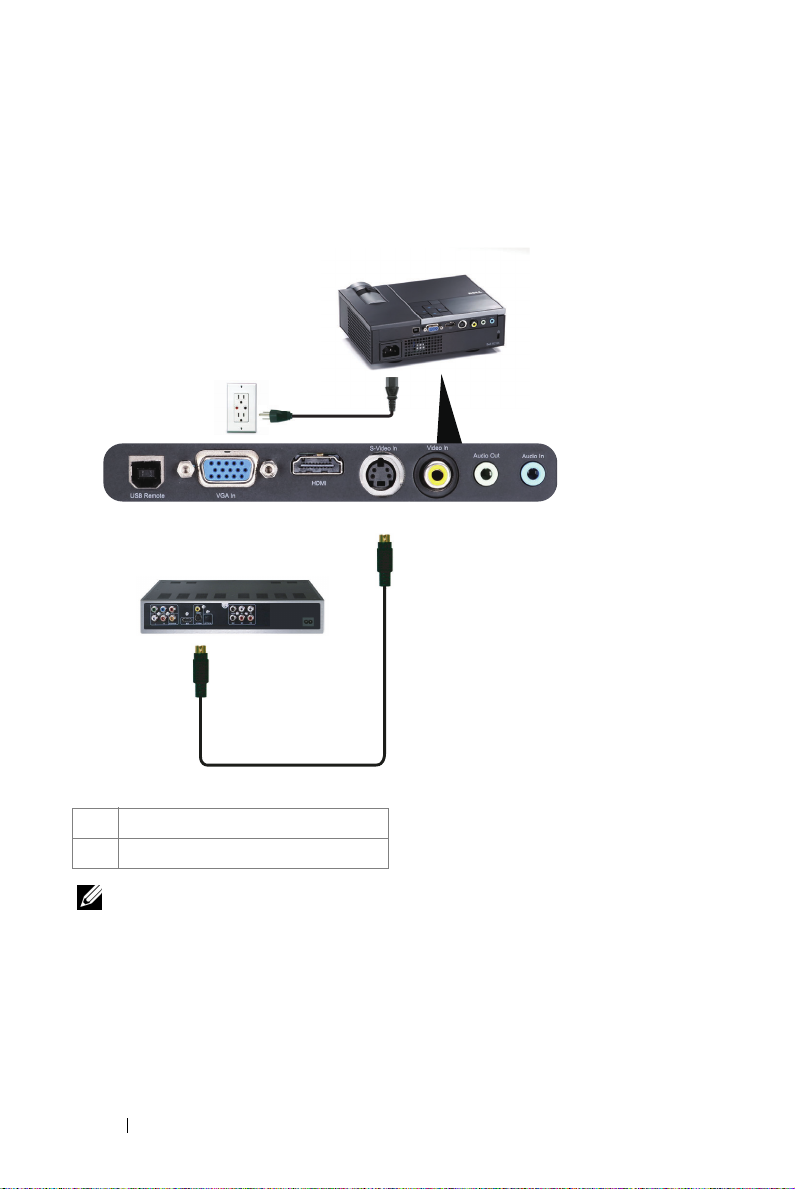
DVD プレーヤーの接続
S ビデオケーブルを使った DVD プレーヤーの接続
1
2
1
電源コード
2
S ビデオケーブル
メモ : S ビデオケーブルは付属していません。Dell Web サイト
(www.dell.com) で S ビデオ延長(1,524.00 cm/3,048.00 cm)ケーブルをお
買い求めいただけます。
10 プロジェクタの接続
Page 11
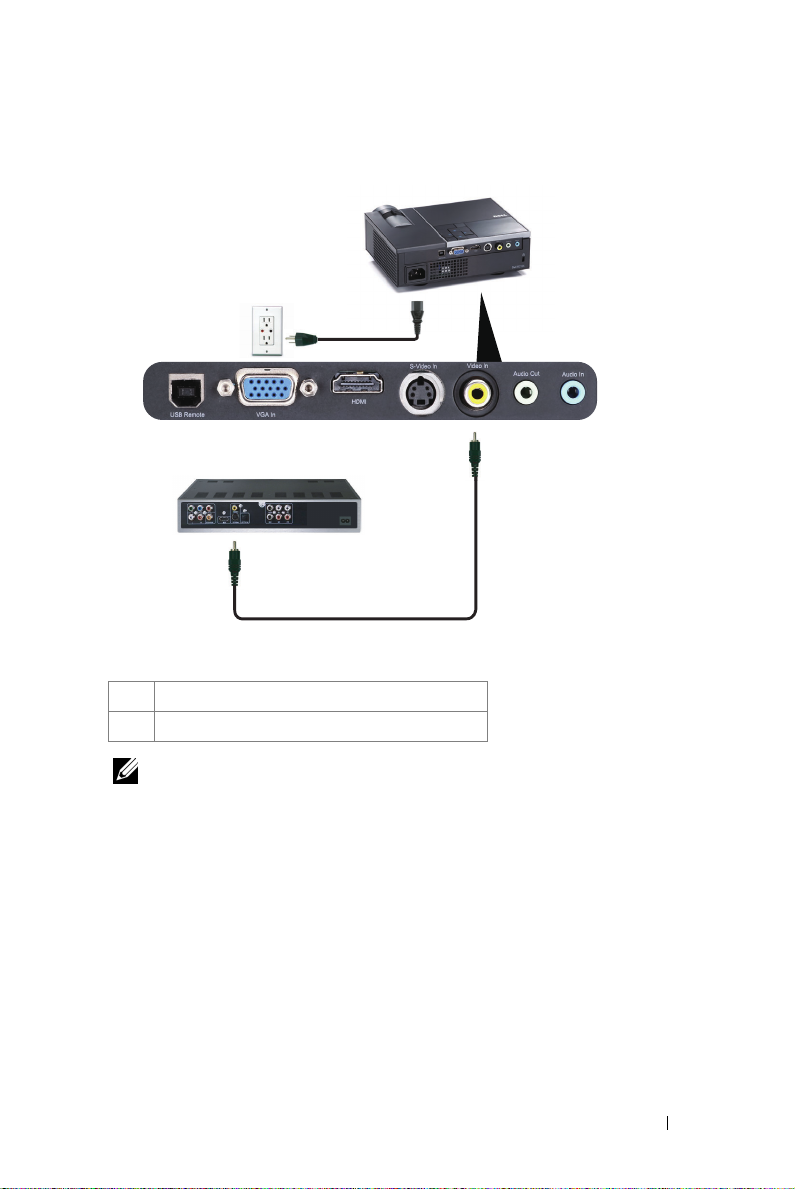
コンポジットビデオケーブルを使った DVD プレーヤーの接続
1
2
1
電源コード
2
コンポジットビデオケーブル
メモ : コンポジットビデオケーブルは付属していません。Dell Web サイ
ト (www.dell.com) でコンポジットビデオ延長(1,524.00 cm/3,048.00 cm)
ケーブルをお買い求めいただけます。
プロジェクタの接続 11
Page 12

コンポーネントビデオケーブルを使った DVD プレーヤーの接 続
1
2
1
電源コード
2
VGA - コンポーネントビデオケーブル
メモ : VGA - コンポーネントビデオケーブルは付属していません。Dell
Web サイト (www.dell.com) で VGA - コンポネントビデオ延長(1,524.00
cm/3,048.00 cm)ケーブルをお買い求めいただけます。
12 プロジェクタの接続
Page 13
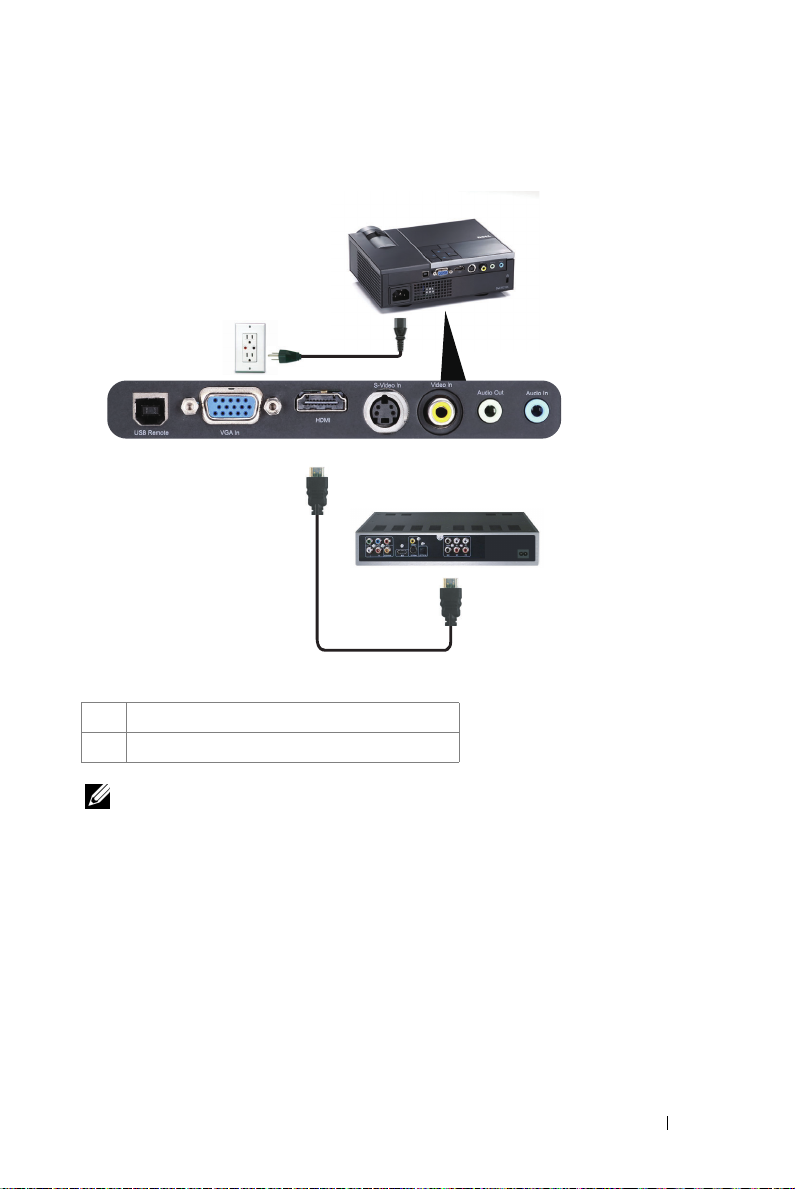
HDMI ケーブルを使った DVD プレーヤーの接続
1
2
1
電源コード
2
HDMI ケーブル
メモ : HDMI ケーブルは付属していません。Dell Web サイト
www.dell.com で HDMI ケーブルをご購入いただけます。
プロジェクタの接続 13
Page 14
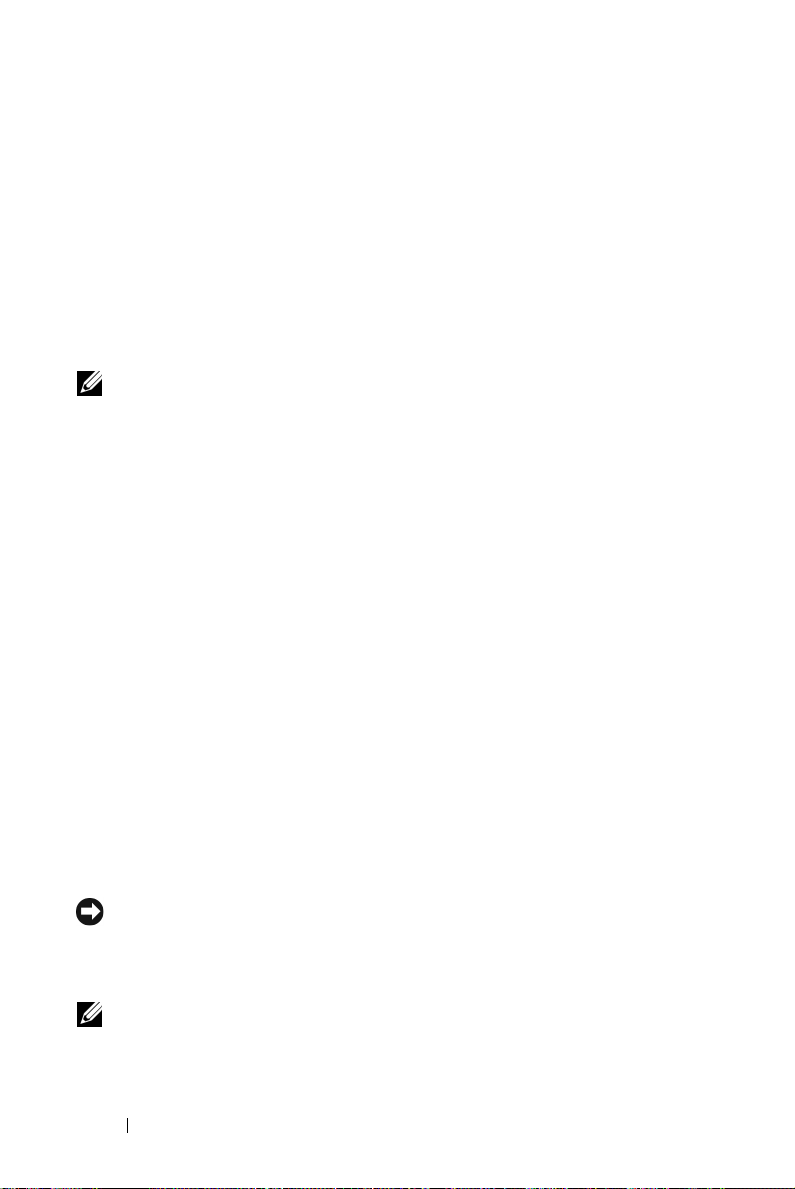
3
プロジェクタの使用方法
プロジェクタの電源を入れる
メモ : プロジェクタの電源をオンにしてから、ソース(コンピュータ、
DVD プレーヤーなど)の電源をオンにしてください。電源ボタンを押
すまで、ボタンは青色で点滅します。
1 レンズキャップを外します。
2 電源コードと適切な信号ケーブルをプロジェクタに接続します。プロ
ジェクタの接続については、ページ 8 の「プロジェクタの接続」を参照
してください。
3 電源ボタンを押します(電源ボタンの位置については、ページ 18 の「コ
ントロールパネルの使用方法」を参照してください)。
4 ソース(コンピュータ、DVD プレーヤーなど)の電源を入れます。
5 適切なケーブルを使用して、プロジェクタにソースを接続します。プロ
ジェクタにソースを接続する方法については、ページ 8 の「プロジェク
タの接続」を参照してください。
6 デフォルトで、入力ソースは VGA- インに設定されています。必要に応じ
て、プロジェクタの入力ソースを変更してください。
7 プロジェクタに複数のソースが接続されている場合は、リモコンまたは
コントロールパネルの ソースボタンを押して、希望するソースを選択し
ます。ソースボタンを確認するには、ページ 18 の「コントロールパネル
の使用方法」とページ 21 の「リモコンの使用方法」を参照してくださ
い。
プロジェクタの電源を切る
注意 : プロジェクタの接続を外す前に、次に説明する手順に従って正
しくシャットダウンします。
1 電源ボタンを押します。プロジェクタを適切にオフにするには、スク
リーンに表示される指示に従ってください。
メモ : 「電源ボタンを押してプロジェクタの電源をオフにします。」と
いうメッセージが画面に表示されます。メッセージは 5 秒後に消える
のを待つか、メニューボタンを押してメッセージを消去します。
14 プロジェクタの使用方法
Page 15

2 電源ボタンをもう一度押します。冷却ファンが 120 秒間作動します。
3 時間を掛けずにプロジェクタの電源を切るには、プロジェクタの冷却
ファンが作動中に電源ボタンを 1 秒間押し続けます。
メモ : プロジェクタの電源をもう一度入れる場合は、内部温度が安定
するまで 60 秒待ちます。
4 コンセントとプロジェクタから電源ケーブルの接続を外します。
投影画像の調整
プロジェクタの高さを上げる
1 エレベーターボタンを押します。
2 プロジェクタを任意の高さまで上げ、ボタンを離してエレベーターフッ
トを固定します。
3 傾斜調整ホイールを使ってディスプレイの角度を微調整します。
プロジェクタの高さを下げる
1 エレベーターボタンを押します。
2 プロジェクタを下げ、ボタンを離してエレベーターフットを固定します。
1
3 3
1
エレベーターボタン
2
エレベーターフット ( 傾きの角度 :0 ~ 9.5 度 )
3
傾斜調整ホイール
2
プロジェクタの使用方法 15
Page 16

プロジェクタのズームとフォーカスの調整
警告 : プロジェクタを移動したり、キャリーケースに収納する場合に
は、ズームレンズとエレベーターフットが完全に引っ込んでいること
を確認して、プロジェクタが破損しないようにします。
1 ズームタブを回して拡大または縮小します。
2 画像が鮮明になるまでフォーカスリングを回します。プロジェクタで焦
点が合う距離は 99.97 cm ~ 1,200.00 cm(1 m ~ 12 m)です。
1
2
1
ズームタブ
2
フォーカスリング
16 プロジェクタの使用方法
Page 17
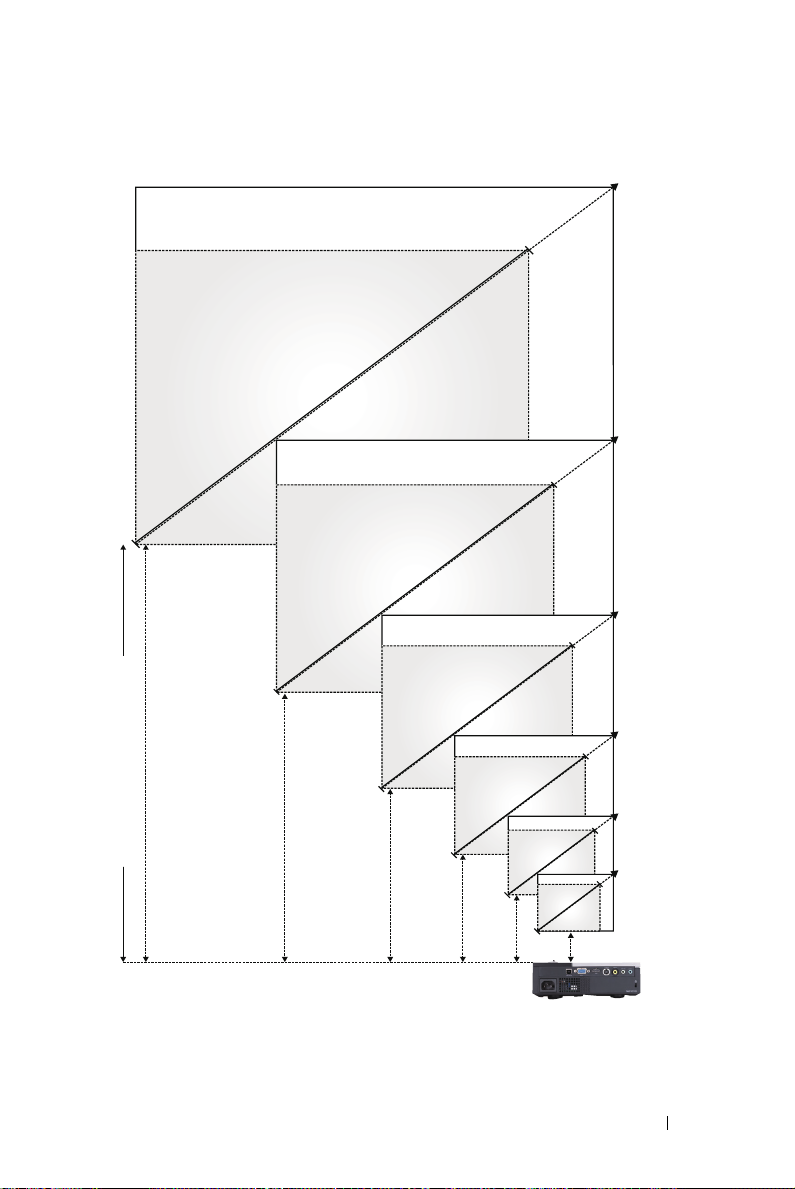
投影画像サイズの調整
275"
(698.50 cm)
206"
(523.24 cm)
160"
(406.40 cm)
302.8"(769.11 cm)
227"(576.58 cm)
177"(449.58 cm)
126"(320.04 cm)
䊒䊨䉳䉢䉪䉺䈫↹㕙䈱〒㔌
39.37'(12.0m)
29.53'(9.0m)
22.97'(7.0m)
)
115"
(292.10 cm
16.40'(5.0m)
69"
(175.26 cm)
(58.14 cm)
9.84'(3.0m)
76"(193.04 cm)
25"(63.50 cm)
22.89"
3.28'(1.0m)
プロジェクタの使用方法 17
Page 18
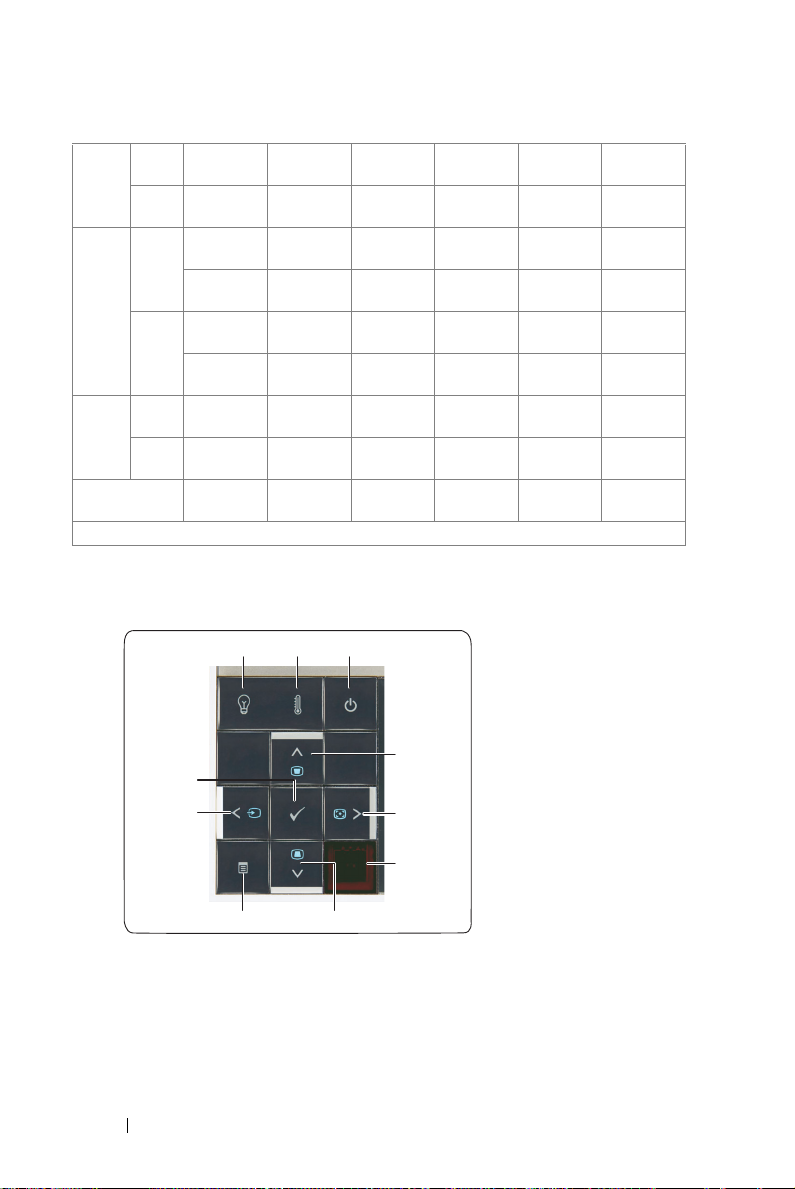
25"
最大
最小
(63.50 cm)
22.89"
画面(対
角線)
(58.14 cm)
20.08" X
最大
高さ)
最小
高さ)
最大
最小
14.96"
(51 cm X
38 cm)
18.50" X
13.78"
(47 cm X
35 cm)
17.32"
(44 cm)
15.75"
画面サイ
ズ
Hd
(幅 x
(幅 x
(40 cm)
投影距離
* この表はユーザーの参照用です。
3.28'
(1.0m)
76"
(193.04 cm)
69"
(175.26 cm)
60.63" X
45.28"
(154 cm X
115 cm)
55.12" X
41.34"
(140 cm X
105 cm)
52.36"
(133 cm)
47.24"
(120 cm)
9.84'
(3.0m)
126"
(320.04 cm)
115"
(292.10 cm)
100.79" X
75.59"
(256 cm X
192 cm)
91.73" X
68.50"
(233 cm X
174 cm)
87.01"
(221 cm)
79.13"
(201 cm)
16.40'
(5.0m)
177"
(449.58 cm)
160"
(406.40 cm)
141.34" X
105.91"
(359 cm X
269 cm)
128.35" X
96.06"
(326 cm X
244 cm)
122.05"
(310 cm)
110.63"
(281 cm)
22.97'
(7.0m)
コントロールパネルの使用方法
1 3
2
227"
(576.58 cm)
206"
(523.24 cm)
181.89" X
136.22"
(462 cm X
346 cm)
164.96" X
123.62"
(419 cm X
314 cm)
156.69"
(398 cm)
142.13"
(361 cm)
29.53'
(9.0m)
302.8"
(769.11 cm)
275"
(698.50 cm)
242.13" X
181.89"
(615 cm X
462 cm)
219.69" X
123.62"
(558 cm X
419 cm)
209.06"
(531 cm)
189.37"
(481 cm)
39.37'
(12.0m)
10
9
8
7
18 プロジェクタの使用方法
4
5
6
Page 19

1
ランプ警告ライト LAMP の黄色のインジケータが点灯または点
滅している場合、次の問題のどれかが原因と
思われます。
• ランプがその耐用年数の終わりに達した
• ランプモジュールを適切に取り付けていな
い
• ランプドライバが故障している
• カラーホイールが故障している
詳しくは、ページ 43 の「プロジェクタのトラ
ブルシューティング」およびページ 47 の「ガ
イド信号」を参照してください。
2
温度警告ライト TEMP の黄色のインジケータが点灯または点
滅している場合、次の問題のどれかが原因と
思われます。
• プロジェクタの内部温度が高すぎる
• カラーホイールが故障している
詳しくは、ページ 43 の「プロジェクタのトラ
ブルシューティング」およびページ 47 の「ガ
イド信号」を参照してください。
3
電源 プロジェクタの電源のオン / オフを切り替え
ます。詳しくは、ページ 14 の「プロジェクタ
の電源を入れる」およびページ 14 の「プロ
ジェクタの電源を切る」を参照してください。
4
上 / キーストーン調整このボタンを押して、オンスクリーンディス
プレイ(OSD)メニュー項目をナビゲートし
ます。
ボタンを押して、プロジェクタの傾きによっ
て起こるゆがみを調整します (+40/-35 度 )。
5
右 / 自動調整 このボタンを押して、オンスクリーンディス
プレイ(OSD)メニュー項目をナビゲートし
ます。
このボタンを押して、プロジェクタと入力
ソースを同期化します。
メモ : オンスクリーンディスプレイ
(OSD)が表示されている場合は、自動
調整は作動しません。
プロジェクタの使用方法 19
Page 20

6
IR レシーバ リモコンを IR レシーバに向けてボタンを押し
ます。
7
ダウン / キース
トーン調整
8
メニュー このボタンを押して OSD を起動します。方
9
左 / ソース このボタンを押して、オンスクリーンディス
10
エンター このボタンを押して選択項目を確定します。
このボタンを押して、オンスクリーンディス
プレイ(OSD)メニュー項目をナビゲートし
ます。
ボタンを押して、プロジェクタの傾きによっ
て起こるゆがみを調整します (+40/-35 度 )。
向キーとメニューボタンで OSD をナビゲー
トします。
プレイ(OSD)メニュー項目をナビゲートし
ます。
このボタンを押して、アナログ RGB、コンポ
ジット、コンポーネント(YPbPr、VGA 経
由)、 HDMI、S ビデオソースを切り替えます。
20 プロジェクタの使用方法
Page 21

リモコンの使用方法
11
12
13
14
15
16
17
18
19
20
1
2
3
4
5
6
7
8
9
10
1
電源 プロジェクタの電源のオン / オフを切り替え
ます。詳しくは、ページ 14 の「プロジェクタ
の電源を入れる」およびページ 14 の「プロ
ジェクタの電源を切る」を参照してください。
2
エンター このボタンを押して選択を確定します。
3
右 このボタンを押して、オンスクリーンディス
プレイ(OSD)メニュー項目をナビゲートし
ます。
プロジェクタの使用方法 21
Page 22
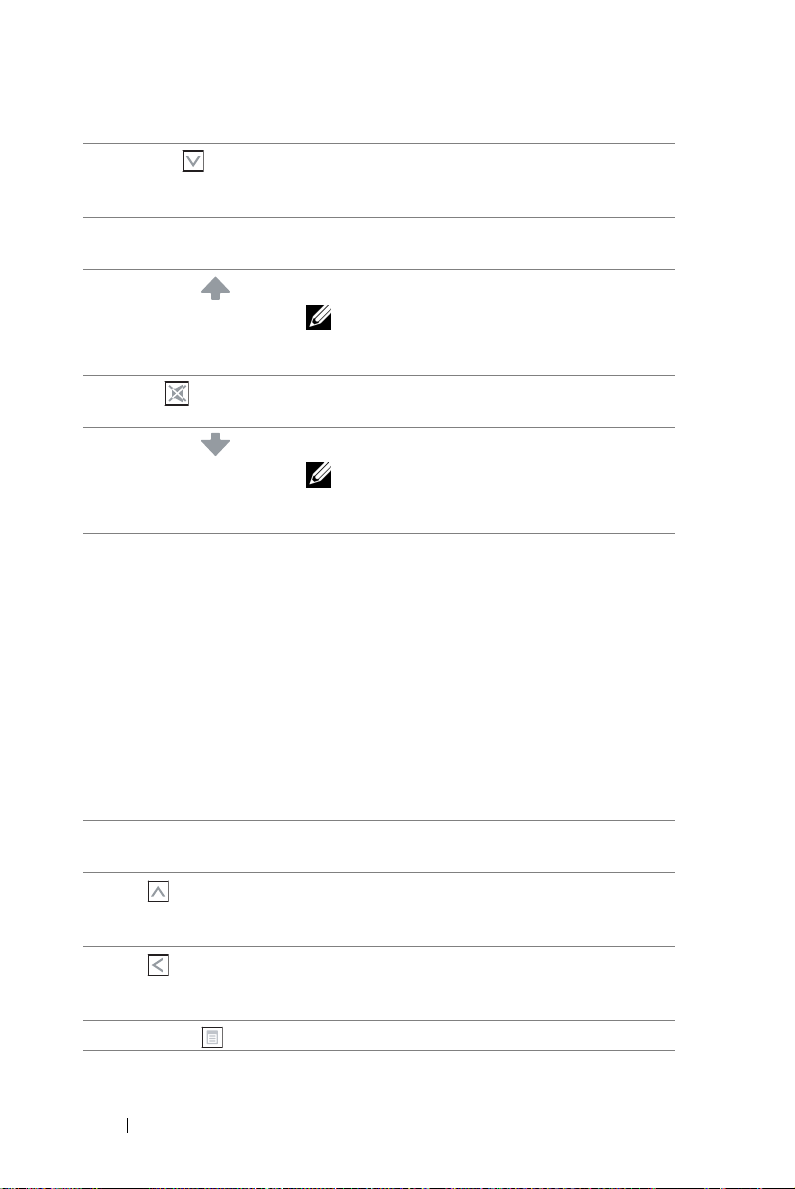
4
ダウン このボタンを押して、オンスクリーンディス
プレイ(OSD)メニュー項目をナビゲートし
ます。
5
フリーズ このボタンを押して画面の画像を一時停止し
ます。
6
ページ上 このボタンを押して前のページへ移動します。
メモ : ページ上機能を使用する場合、
USB ケーブルを接続する必要がありま
す。
7
消音 このボタンを押して、プロジェクタのスピー
カーを消音にしたり消音を解除します。
8
ページ下 このボタンを押して次のページへ移動します。
メモ : ページ下機能を使用する場合、
USB ケーブルを接続する必要がありま
す。
9
ビデオモード プロジェクタには、データ (プレゼンテー
ションスライド) やビデオ (映画、ゲームな
ど) の表示に最適なプリセット設定がありま
す。
ビデオモード ボタンを押して プレゼンテー
ションモード、明るさモード、¨M 画モード、
sRGB、またはカスタムモードを切り替えま
す。
ビデオモードボタンを 1 回押すと、現在の表
示モードが表示されます。もう一度ビデオ
モードボタンを押すと、モードが切り替わり
ます。
10
何もうつっていな
い画面
11
上 このボタンを押して、オンスクリーンディス
12
左 このボタンを押して、オンスクリーンディス
13
メニュー このボタンを押して OSD を起動します。
このボタンを押して、画像を表示したり非表
示にします。
プレイ(OSD)メニュー項目をナビゲートし
ます。
プレイ(OSD)メニュー項目をナビゲートし
ます。
22 プロジェクタの使用方法
Page 23

14
音量アップ このボタンを押して音量を上げます。
15
レーザー リモコンを画面に向け、レーザーボタンを押
し続けてレーザーライトを起動します。
注意:レーザーがオンになっている間、
レーザーポイントをのぞき込まないでく
ださい。レーザー光線が目に入らないよ
うにしてください。
16
音量ダウン このボタンを押して音量を下げます。
17
キーストーン調整 ボタンを押して、プロジェクタの傾きによっ
て起こるゆがみを調整します (+40/-35 度 )。
18
ソース このボタンを押して、アナログ RGB、コンポ
ジット、コンポーネント(YPbPr、VGA 経
由)、 HDMI、S ビデオソースを切り替えます。
19
自動調整 このボタンを押して、プロジェクタと入力
ソースを同期化します。OSD が表示されてい
る場合は、自動調整は動作しません。
20
キーストーン調整 ボタンを押して、プロジェクタの傾きによっ
て起こるゆがみを調整します (+40/-35 度 )。
プロジェクタの使用方法 23
Page 24

リモートコントロールバッテリの取り付け
メモ : 使用していないときは、リモコンからバッテリを取り外してく
ださい。
1 タブを押してバッテリ収納部のカバーを持ち上げま
す。
1
2 バッテリの極性 (+/-) のマークをチェックします。
3 バッテリ収納部のマークに従って極性が合うように、
バッテリを挿入します。
メモ : 異なる種類のバッテリを混合したり、新しい
ものと古いものを一緒に使用することを避けてく
ださい。
4 バッテリカバーを元に戻します。
2
3
4
24 プロジェクタの使用方法
Page 25

リモコンの動作範囲
ⷺᐲ
േ▸࿐
ⷺᐲ ±45°
〒㔌 10m/32.8feet
ⷺᐲ
〒㔌
〒㔌
メモ : 実際の動作範囲は、図とわずかに異なることがあります。バッ
テリ残量が少ない場合も、リモコンでプロジェクタを適切に操作でき
ない原因となります。
プロジェクタの使用方法 25
Page 26

オンスクリーンディスプレイの使用方法
• プロジェクタには多言語のオンスクリーンディスプレイ(OSD)メ
ニューがあり、入力ソースの有無に関わらず表示されます。
• コントロールパネルまたはリモコンの [ メニュー ] ボタンを押して [ メイ
ンメニュー ] に入ります。
• メインメニューのタブの間を移動するには、プロジェクタのコントロー
ルパネルまたはリモコンの ボタンまたは ボタンを押します。
• サブメニューを選択するには、プロジェクタのコントロールパネルまた
はリモコンの ボタンを押します。
• オプションを選択するには、プロジェクタのコントロールパネルまたは
リモコンの または ボタンを押します。項目を選択すると、色が濃
い青色になります。
• コントロールパネルまたはリモコンの または ボタンを使って設定を
調整します。
• メインメニューに戻るには、「戻る」タブに進み、コントロールパネルま
たはリモコンの ボタンを押します。
•OSD を終了するには、「終了」タブに進み、 ボタンを押すか、または、
コントロールパネルまたはリモコンのメニューボタンを押します。
メインメニュー
自動調整
Auto Adjust(自動調整)はプロジェクタの水平、垂直、周波数、トラッキン
グを PC モードで自動的に調整します。自動調整が進行中、次のメッセージ
がスクリーンに表示されます :
26 プロジェクタの使用方法
Page 27
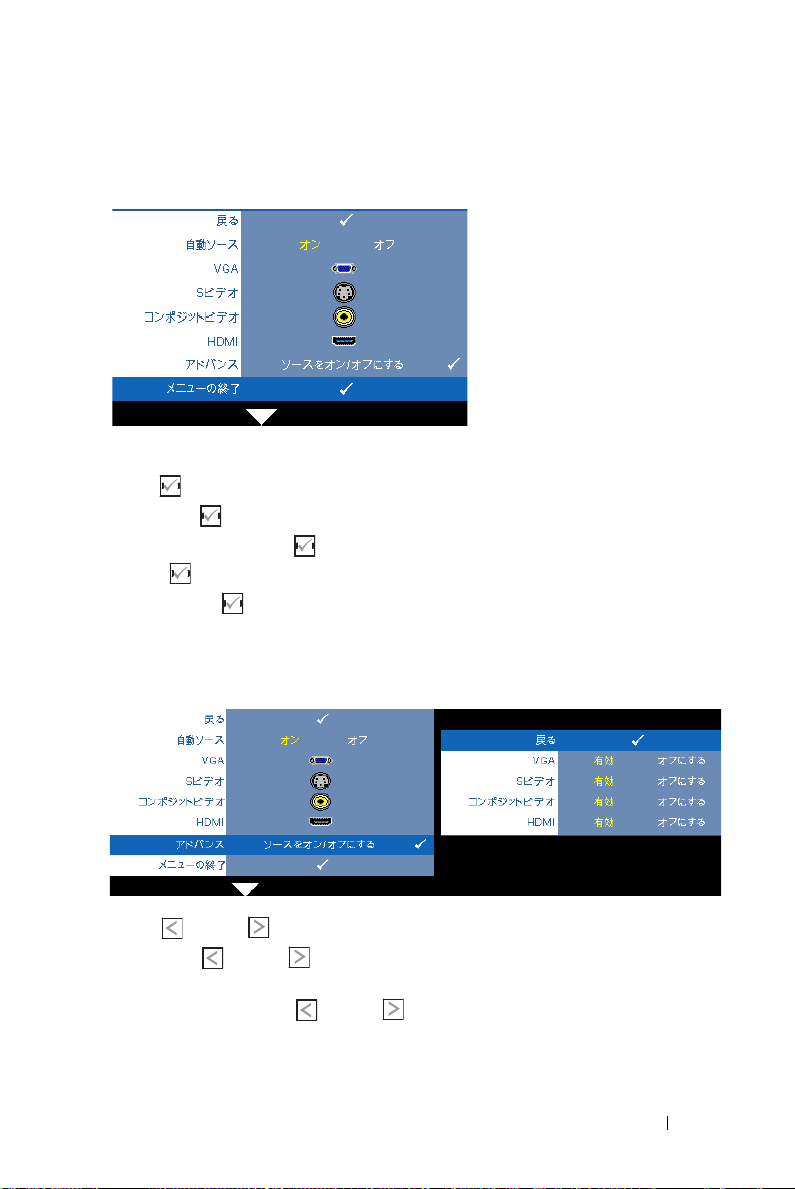
入力選択
入力選択メニューを使ってプロジェクタの入力ソースを選択します。
自動ソース —オフ(デフォ
ルト)を選択して、現在の入
力信号をロックします。自動
ソースモードをオフに設定し
た状態でソースボタンを押す
と、入力信号を手動で選択で
きます。オンを選択すると、
使用可能な入力信号を自動検
出します。プロジェクタの電
源が入った状態でソースボタ
ンを押すと、次の使用可能な
入力信号を自動検出します。
VGA— を押して VGA 信号を検出します。
S ビデオ — を押して S ビデオ信号を検出します。
コンポジットビデオ — を押してコンポジットビデオ信号を検出します。
HDMI— を押して HDMI 信号を検出します。
アドバンス — を押して入力選択の詳細設定メニューを起動します。
入力選択の詳細設定
[ 入力選択の詳細 ] により、入力ソースの有効 / 無効を切り替えることがで
きます。
VGA— および を使用して、VGA 入力の有効 / 無効を切り替えます。
S ビデオ — および を使用して、S ビデオ入力の有効 / 無効を切り替え
ます。
コンポジットビデオ — および を使用して、コンポジットビデオ入力
の有効 / 無効を切り替えます。
プロジェクタの使用方法 27
Page 28

HDMI— および を使用して、HDMI 入力の有効 / 無効を切り替えま
す。
メモ : 現在の入力ソースを無効にすることはできません。常に、2 つ
以上の入力ソースを有効にする必要があります。
ピクチャ(PC モード)
ピクチャメニューを使って、プロジェクタの表示設定を調整します。ピク
チャメニューには次のオプションがあります :
ビデオモード —ディスプレイの画像を最適化します : プレゼンテーション、
明るさ、映画、sRGB(より精密な色を提供します)、カスタム (お好みの
設定を設定します)。明るさ、コントラスト、彩度、鮮明度、色合い、アド
バンスに対して設定を調整すると、プロジェクタはカスタムに自動的に切り
替わります。
メモ : 明るさ、コントラスト、彩度、鮮明度、色合い、アドバンスに
対して設定を調整すると、プロジェクタはカスタムに自動的に切り替
わります。
明るさ — や を使って画像の明るさを調整します。
コントラスト — や を使ってディスプレイのコントラストを調整しま
す。
アドバンス — を押してピクチャ拡張メニューを起動します。ページ 30
の「高度なピクチャ」をご覧ください。
28 プロジェクタの使用方法
Page 29

ピクチャ(ビデオモード)
ピクチャメニューを使って、プロジェクタの表示設定を調整します。ピク
チャメニューには次のオプションがあります :
ビデオモード —ディスプレイの画像を最適化します : プレゼンテーション、
明るさ、映画、sRGB ( より精密な色を提供します )、カスタム ( お好みの設
定を設定します )。明るさ、コントラスト、彩度、鮮明度、色合い、アドバ
ンスに対して設定を調整すると、プロジェクタはカスタムに自動的に切り替
わります。
メモ : 明るさ、コントラスト、彩度、鮮明度、色合い、アドバンスに
対して設定を調整すると、プロジェクタはカスタムに自動的に切り替
わります。
明るさ — や を使って画像の明るさを調整します。
コントラスト — や を使ってディスプレイのコントラストを調整しま
す。
彩度 —ビデオソースを白黒から彩度のあるフルカラーに調整します。 を
押して画像の色の量を減らし、 を押して色の量を増やします。
鮮明度 — を押して鮮明度を下げ、 を押して鮮明度を上げます。
色合い — を押して画像の緑色の量を増やし、 を押して赤色の量を増や
します(NTSC 用にのみ使用可能)。
アドバンス — を押してピクチャ拡張メニューを起動します。以下の「高
度なピクチャ」をご覧ください。
メモ : 彩度、鮮明度、色合いは、入力ソースがコンポジットや S ビデ
オから出ている場合のみ使用可能です。
プロジェクタの使用方法 29
Page 30

高度なピクチャ
[ 高度なピクチャ ] メニューを使って、プロジェクタの表示設定を調整しま
す。[ 高度なピクチャ ] メニューには次のオプションがあります。
白の強度 — と を使ってディスプレイの白の強度を調整します。
色温度 —色温度を調整します。画面は、色温度が高いと寒色になり、色温
度が低いと暖色になります。色調整メニューで値を調整すると、カスタム
モードが起動します。値はカスタムモードで保存されます。
カスタムカラー調節 —赤、緑、青の色を手動で調整します。
カラースペース —カラースペースを選択できます。オプションには RGB
YCbCr、および YPbPr があります。
表示(PC モード)
表示メニューを使って、プロジェクタの表示設定を調整します。ピクチャメ
ニューには次のオプションがあります :
縦横比 —アスペクト比を選択して画像の表示方法を調整します。
• オリジナル - 元オリジナルを選択して入力ソースに従って投影画像の
アスペクト比を維持します。
• 4:3 - 入力ソースを調整して画面に合わせ、4:3 画像を投影します。
30 プロジェクタの使用方法
Page 31

• ワイド - 入力ソースを調製して画面の幅に合わせ、ワイドスクリーン
画像を投影します。
ズーム — を押してズームメニューを起動します。
ズームする領域を選択し、 を押してズームされた画像を
表示します。
または を押して画像の倍率を調整し、 を
押して表示します。
ズームナビゲーション — を押してズームナビゲーショ
ンメニューを起動します。
を使用してプロジェクション画面をナビ
ゲートします。
水平位置 — を押して画像を左へ移動し、 を押して画像を右へ移動しま
す。
垂直位置 — を押して画像を下へ移動し、 を押して画像を上へ移動しま
す。
周波数 —ディスプレイのデータクロック周波数を変更し、コンピュータの
グラフィックスカードの周波数と合わせます。縦線がちらつく場合は、周波
数コントロールを使って縦線を最小限に抑えます。これは粗調整です。
トラッキング —ディスプレイ信号の位相をグラフィックスカードと同期化
します。画像が不安定だったり、ちらつく場合は、トラッキングを使って修
正します。これは微調整です。
表示(ビデオモード)
表示メニューを使って、プロジェクタの表示設定を調整します。ピクチャメ
ニューには次のオプションがあります :
縦横比 —アスペクト比を選択して画像の表示方法を調整します。
プロジェクタの使用方法 31
Page 32
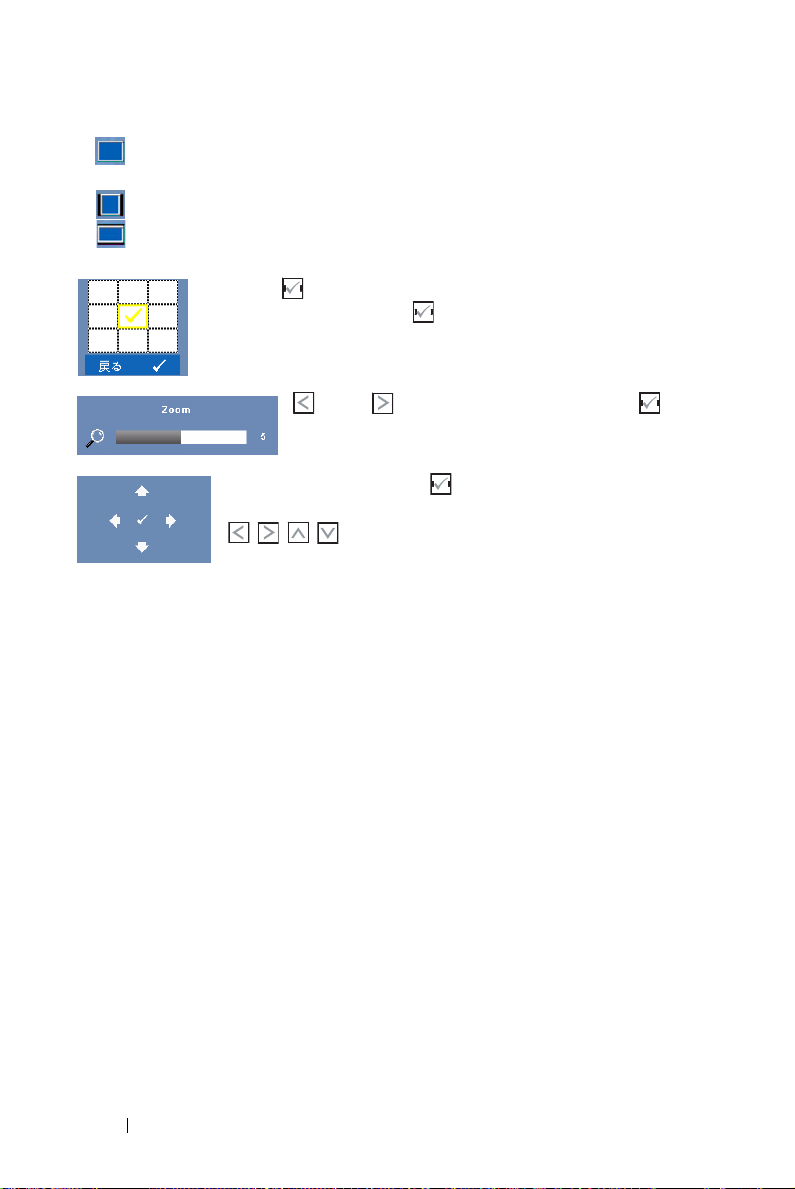
• オリジナル - 元オリジナルを選択して入力ソースに従って投影画像の
アスペクト比を維持します。
• 4:3 - 入力ソースを調整して画面に合わせ、4:3 画像を投影します。
• ワイド - 入力ソースを調製して画面の幅に合わせ、ワイドスクリーン
画像を投影します。
ズーム — を押してズームメニューを起動します。
ズームする領域を選択し、 を押してズームされた画像を
表示します。
または を押して画像の倍率を調整し、 を
押して表示します。
ズームナビゲーション — を押してズームナビゲー
ションメニューを起動します。
を使用してプロジェクション画面をナビ
ゲートします。
32 プロジェクタの使用方法
Page 33
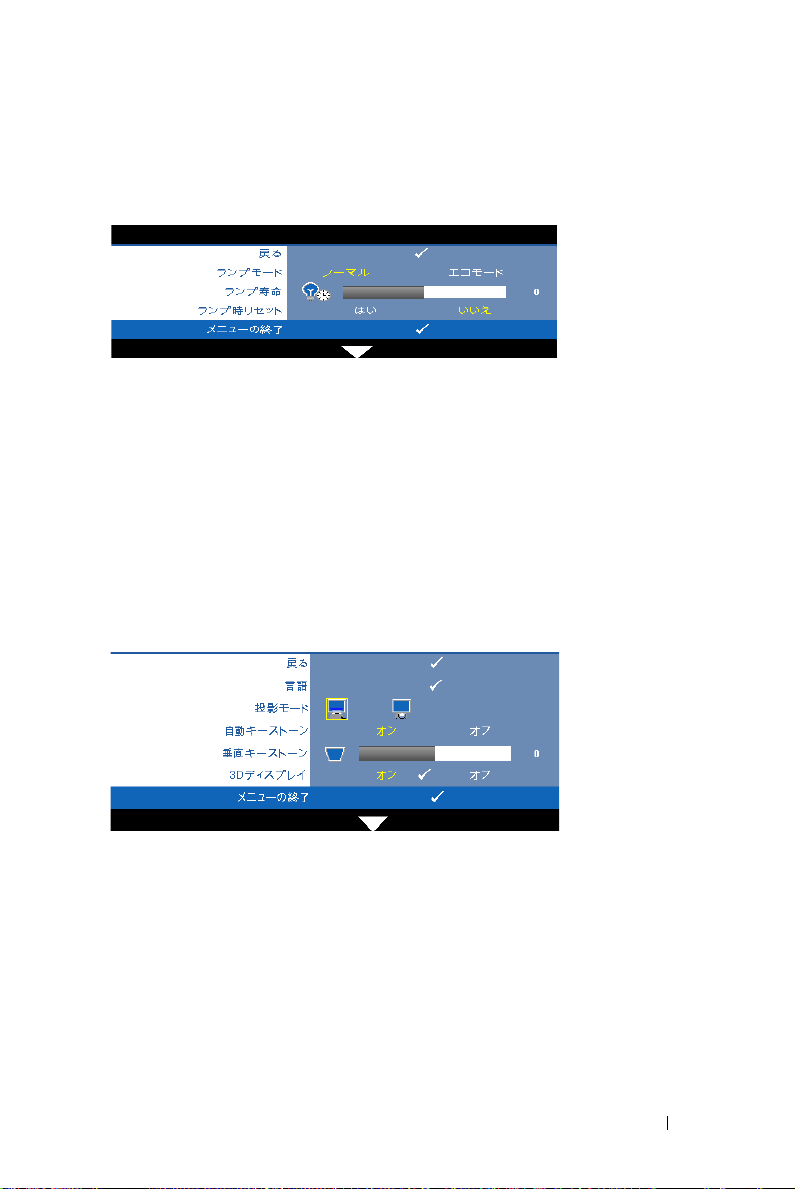
ランプ
ランプメニューを使って、プロジェクタの表示設定を調整します。ランプメ
ニューには次のオプションがあります。
ランプモード —ノーマルとエコモード間で選択します。
ノーマルモードは、全出力レベルで作動します。ECO モードは低電力レベ
ルで作動するため、ランプの寿命が延び、操作が静かになり、また、画面上
のルミナンス出力が弱くなります。
ランプ寿命 —最後にランプタイマーをリセットしてからの経過時間を表示
します。
ランプ時リセット —はいを選択して、ランプタイマーをリセットします。
設定
[ セットアップ ] メニューでは言語、投影モード、キーストーン、3D ディ
スプレイを設定します。
プロジェクタの使用方法 33
Page 34

言語 —OSD 用の言語を設定します。 を押して言語メニューを起動します。
投影モード —プロジェクタの取り付け方法によって投影モードを選択でき
ます。
• フロントプロジェクションデスクトップ - これは初期設定オプション
です。
• リアプロジェクションデスクトッププロジェクタ - これは画像を反転
表示します。透過画面の裏面から投影することができます。
自動キーストーン —オンを選択すると、プロジェクタを傾けたことに起因
する垂直画像のゆがみを自動補正します。
垂直キーストーン —プロジェクタを傾けた場合の画像の垂直歪みを手動で
調整します。
3D ディスプレイ —オンを選択して 3D ディスプレ機能を起動します。初期
設定はオフです。
メモ :
13D体験を作成する場合、以下のコンポーネントがいくつか必要になりま
す。
a120 Hz信号出力四重化バッファーカードを搭載するデスクトップ PC/
ノート PC
b DLP Link™ を装備した「アクティブな」3D メガネ。
c3Dコンテンツ。「注 4」を参照してください。
34 プロジェクタの使用方法
Page 35
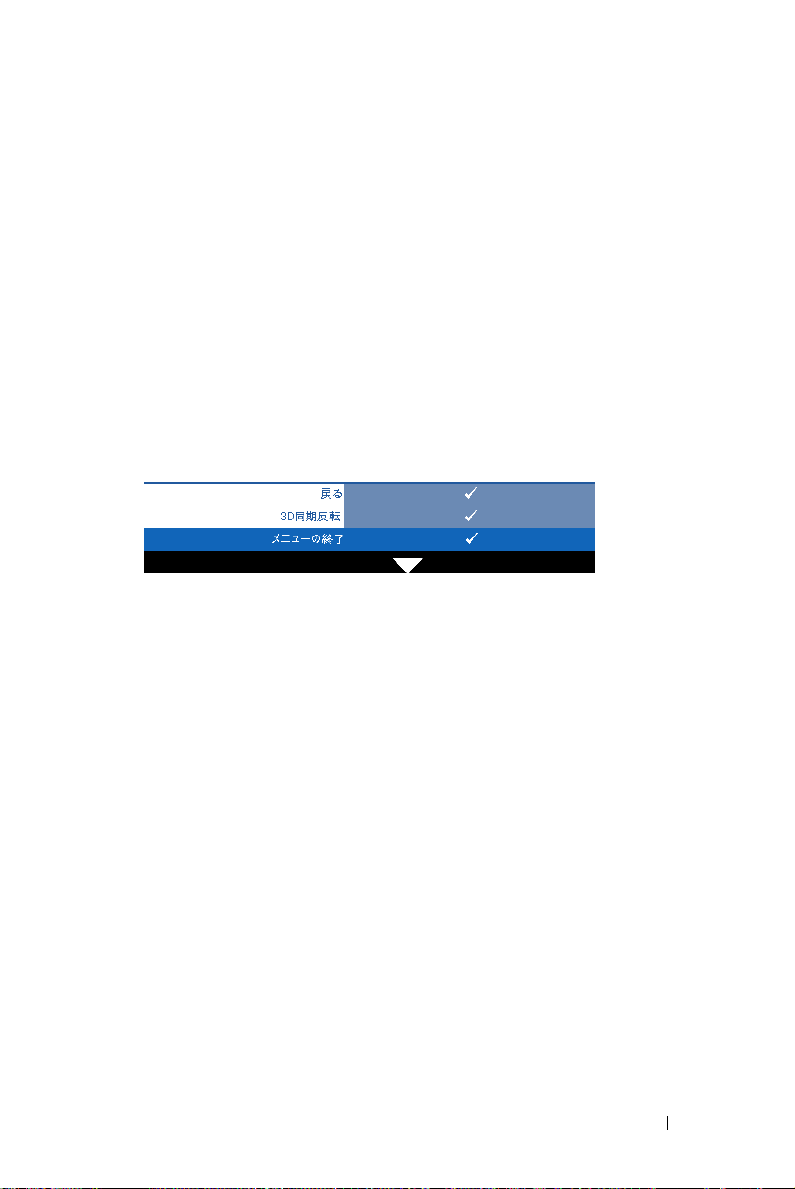
d3Dプレーヤー。( 例:ステレオプレーヤー ...)
2 以下の条件をいくつか満たすと、3D 機能が有効になります :
aVGAまたは HDMI ケーブルにより 120 Hz 信号で出力できるグラフィッ
クスカード搭載の、デスクトップ PC/ ノート PC。
b ビデオおよび S ビデオによる一連の 3D コンテンツの入力。
3 プロジェクタが上の入力のどれかを検出すると、「セットアップ」で 3D
ディスプレイが有効になり -> 「3D ディスプレイ」OSD が機能します。
4 現在の 3D サポート時間は以下のように示されます :
a VGA/HDMI 1280 x 720 120 Hz
b コンポジット /S ビデオ 60 Hz
c コンポーネント 480i
5NBの推奨される VGA 信号はシングルモード出力です ( デュアルモードは
推奨できません )。
3D 同期反転 —DLP 3D メガネをかけている間、離散的画像または重な
り画像が見える場合、「反転」を実行して左右画像シーケンスのベスト
マッチを得て正しい画像が見えるようにします。(DLP 3D メガネの場
合 )
プロジェクタの使用方法 35
Page 36

情報
[ 情報 ] メニューには、現在のプロジェクタ設定が表示されます。
その他
[ その他 ] メニューでは、メニュー、スクリーン、オーディオ、パワー、セ
キュリティ、クローズドキャプションの設定を変更します(NTSC のみ)。
テストパターンと出荷時にリセットを実行することもできます。
メニュー設定 — を選択して押して、メニュー設定を起動します。メ
ニュー設定は、次のオプションで構成されます。
メニュー位置 —OSD メニューの画面上の位置を変更します。
メニューの透明度 —OSD 背景の透明度レベルを変更します。
36 プロジェクタの使用方法
Page 37

メニュータイムアウト —OSD タイムアウトの遅延時間を調整しま
す。初期設定では、20 秒操作しないと OSD は非表示になります。
メニューロック —オンを選択するとメニューロックが有効になり、
OSD メニューが非表示になります。オフを選択するとメニューロック
が解除されます。メニューロック機能を無効にして OSD を非表示に
したい場合は、コントロールパネルまたはリモコンの メニューボタン
を 15 秒間押し、次に機能を無効にします。
スクリーン設定 — を選択して押して、画面設定を起動します。画面設
定メニューは、次のオプションで構成されます。
スクリーンキャプチャ — を選択して押し画面ディスプレイを
キャプチャすると、次のメニューメッセージが画面に表示されます。
メモ : フル画像にするには、プロジェクタに接続している入力
信号が 1024 x 768 解像度であることを確認します。
スクリーン —Dell を選択し、壁紙として Dell ロゴを使用します。
キャプチャー済 を選択し、壁紙としてキャプチャされた画像を設定し
ます。
リセット — を選択して押しキャプチャされたピクチャを削除し、
デフォルト設定に戻します。
オーディオ設定 — を選択して押して、オーディオ設定を変更します。
オーディオ設定メニューは、次のオプションで構成されます。
オーディオ入力 —オーディオ入力ソースを選択します。オーディ
オおよび HDMI。
プロジェクタの使用方法 37
Page 38
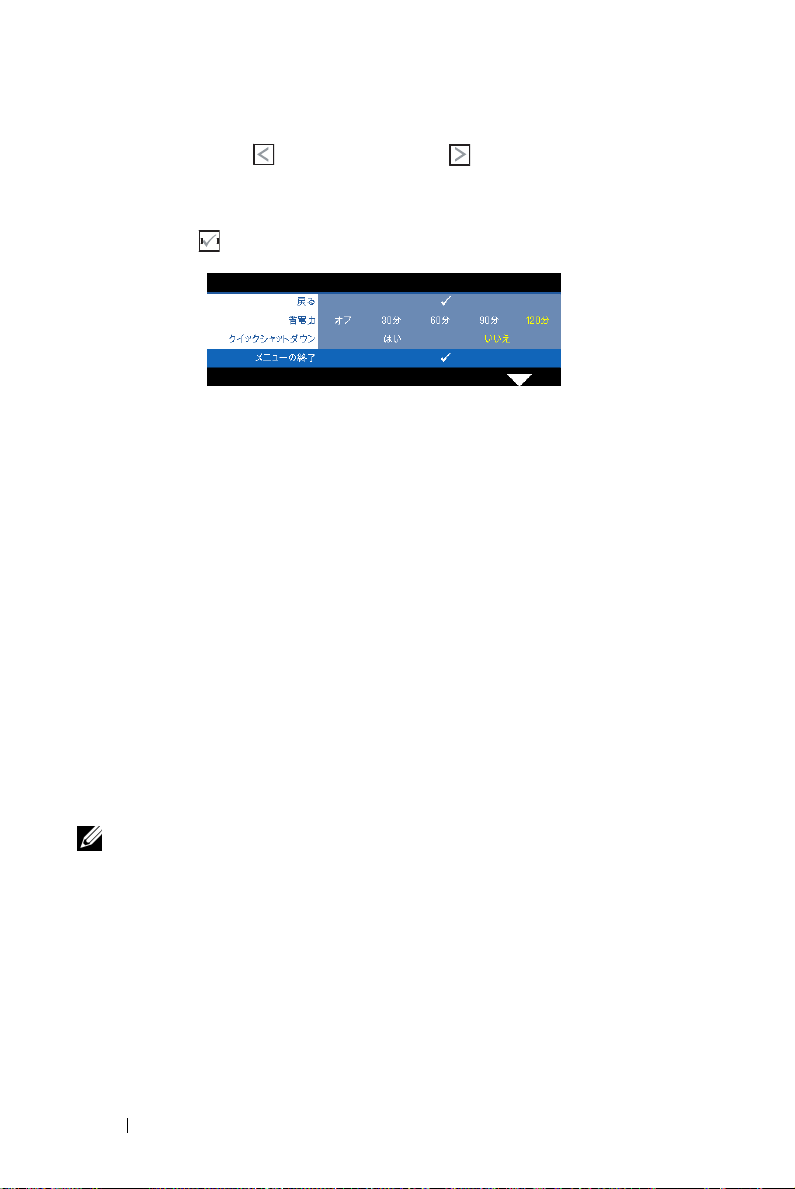
ボリューム — を押して音量を下げ、 を押して音量を上げます。
消音 —オーディオ入力とオーディオ出力のサウンドを消音にしま
す。
パワー設定 — を選択して押して、電源設定を起動します。電源設定メ
ニューは、次のオプションで構成されます。
省電力 —オフを選択すると省電力モードは無効になります。デフォ
ルトで、プロジェクタは 120 秒間動作しないと省電力モードに入り
ます。画面に、60 秒間のカウントダウンの後、省電力モードに切り
替わるという警告メッセーが表示されます。カウントダウンの間に
どれかのボタンを押すと、省電力モードは停止します。
省電力モードに入る遅延時間は、他にも設定できます。遅延時間は、
入力信号がない状態でプロジェクタが待機する時間です。省電力は
30 分、60 分、90 分、120 分に設定できます。
遅延時間内に入力信号が検出されない場合は、プロジェクタはラン
プをオフにして、省電力モードになります。遅延時間内で入力信号
が検出されると、プロジェクタは自動的にオンになります。省電力
モードの間 2 時間入力信号が検出されない場合は、プロジェクタは
省電力モードから電源オフモードに切り替わります。プロジェクタ
の電源を入れるには電源ボタンを押します。
クイックシャットダウン —はい を選択し、電源ボタンを一回押して
プロジェクタの電源を切ります。この機能で、ファンの速度を上げ
てプロジェクタの電源を素早く切ります。クイック電源オフの際に
は、幾分大きいノイズがあります。
メモ : プロジェクタの電源をもう一度入れる場合は、内部温度が安定
するまで 60 秒待ちます。直ちに電源をオンにしようとすると、電源が
オンになるまでより時間がかかります。その冷却ファンは約 30 秒間全
速力で作動し、内部温度を安定します。
38 プロジェクタの使用方法
Page 39

セキュリティ設定 — を選択して押して、セキュリティ設定を起動しま
す。セキュリティ設定メニューにより、パスワード保護を有効にしたり設定
したりできます。
パスワード —パスワード保護が有効になっている場合は、電源プラ
グをコンセントに挿入し、プロジェクタの電源が初めて入ると、パ
スワードの入力を求めるパスワード保護画面が表示されます。初期
設定ではこの機能は無効です。有効を選択することで、この機能を
有効にできます。パスワードを前に設定している場合、まずパス
ワードを入力してから機能を選択します。このパスワードセキュリ
ティ機能は、次回プロジェクタをオンにすると起動します。この機
能を有効にすると、プロジェクタの電源を入れるとパスワードの入
力が求められます。
1 初回パスワード入力の要請 :
a その他メニューに進み、 を押して、次にパスワードを選択
してパスワード設定を有効にします。
プロジェクタの使用方法 39
Page 40

b パスワード機能を有効にすると、文字画面がポップアップ
表示されます。4桁の番号を画面から入力して を押しま
す。
c 確認のため、パスワードをもう一度入力します。
d パスワードが認証されると、プロジェクタの機能とユー
ティリティにアクセスできます。
2 間違ったパスワードを入力した場合は、あと 2 回で正しい
パスワードを入力する必要があります。3 回無効なパスワー
ドを入力すると、プロジェクタは自動的にオフになります。
メモ : パスワードを忘れた場合は、DELL™ または正規サービス
技術者までご連絡ください。
3 パスワード機能を無効にするには、オフを選択して機能を
無効にします。
4 パスワードを削除するには、削除を選択します。
40 プロジェクタの使用方法
Page 41
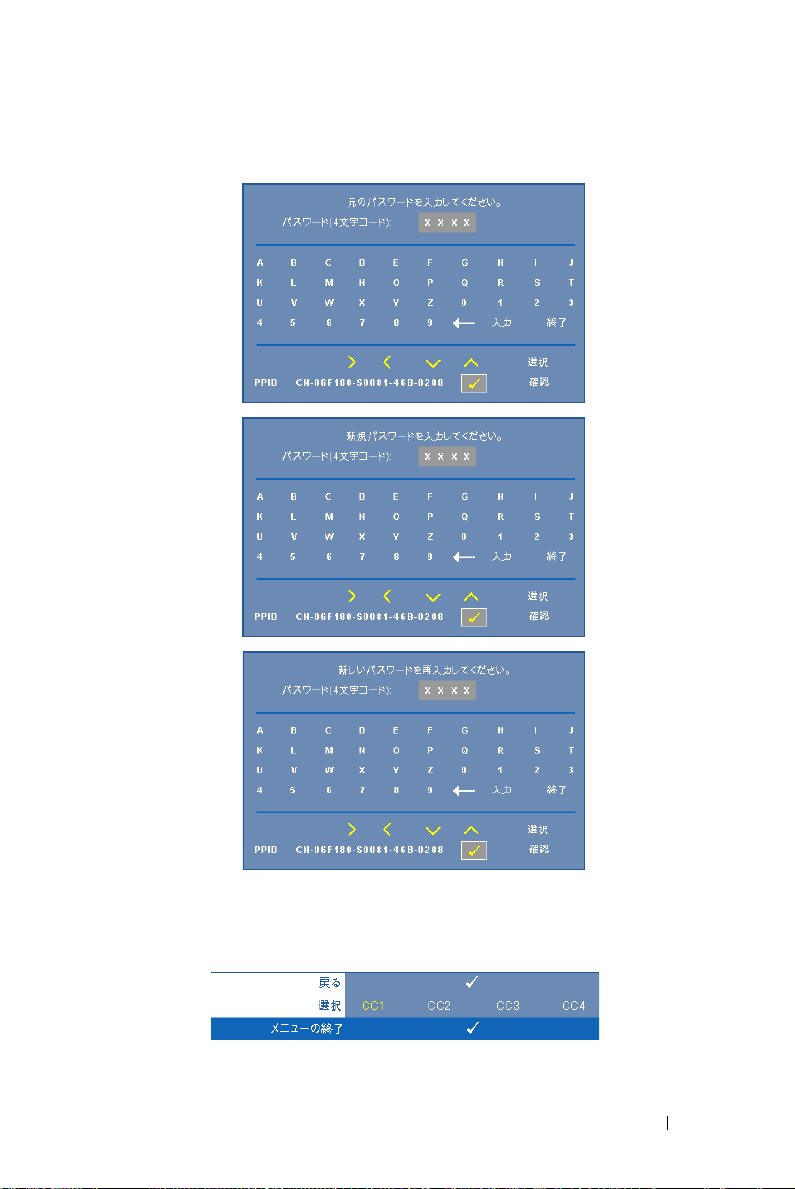
パスワードの変更 —元のパスワードを入力し、次に新規パスワード
を入力します。新規パスワードをもう一度入力して確認します。
クローズドキャプション —オンを選択してクローズドキャプションを有
効にし、クローズドキャプションメニューを起動します。適切なクローズド
キャプション、CC1、CC2、CC3、CC4 を選択します。
プロジェクタの使用方法 41
Page 42
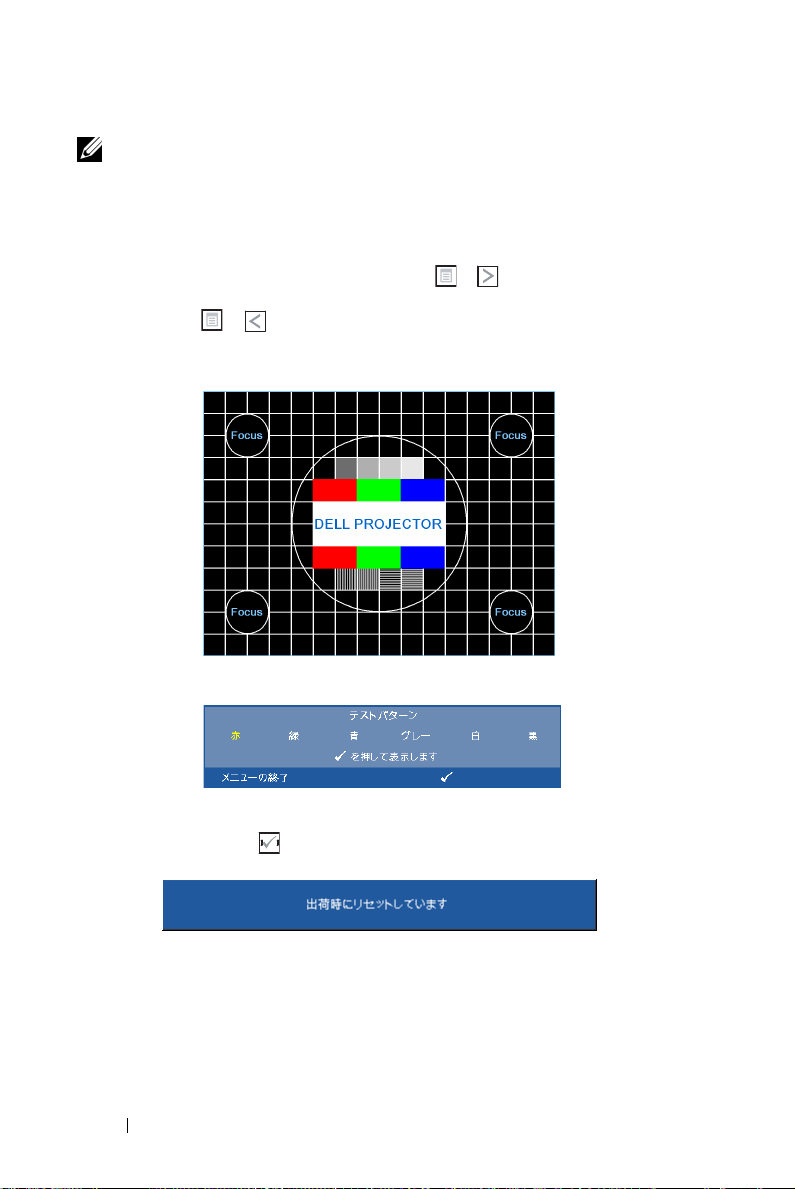
メモ : クローズドキャプションのオプションは、NTSC でのみ使用でき
ます。
テストパターン —テストパターンは、フォーカスと解像度をテストする
ために使用されます。
オフ、 1 または 2 を選択することで、テストパターン の有効 / 無効を切り替
えることができます。コントロールパネルの と ボタンを 2 秒間同時に
押し続けることで、テストパターン 1 を呼び起こすこともできます。コント
ロールパネルの と ボタンを 2 秒間同時に押し続けることで、テストパ
ターン 2 を呼び起こすこともできます。
テストパターン 1:
テストパターン 2:
出荷時にリセット — を選択して押しすべての設定を出荷時デフォルト
にリセットすると、以下の警告メッセージが表示されます。
コンピュータソースやビデオソース設定もリセットされます。
42 プロジェクタの使用方法
Page 43
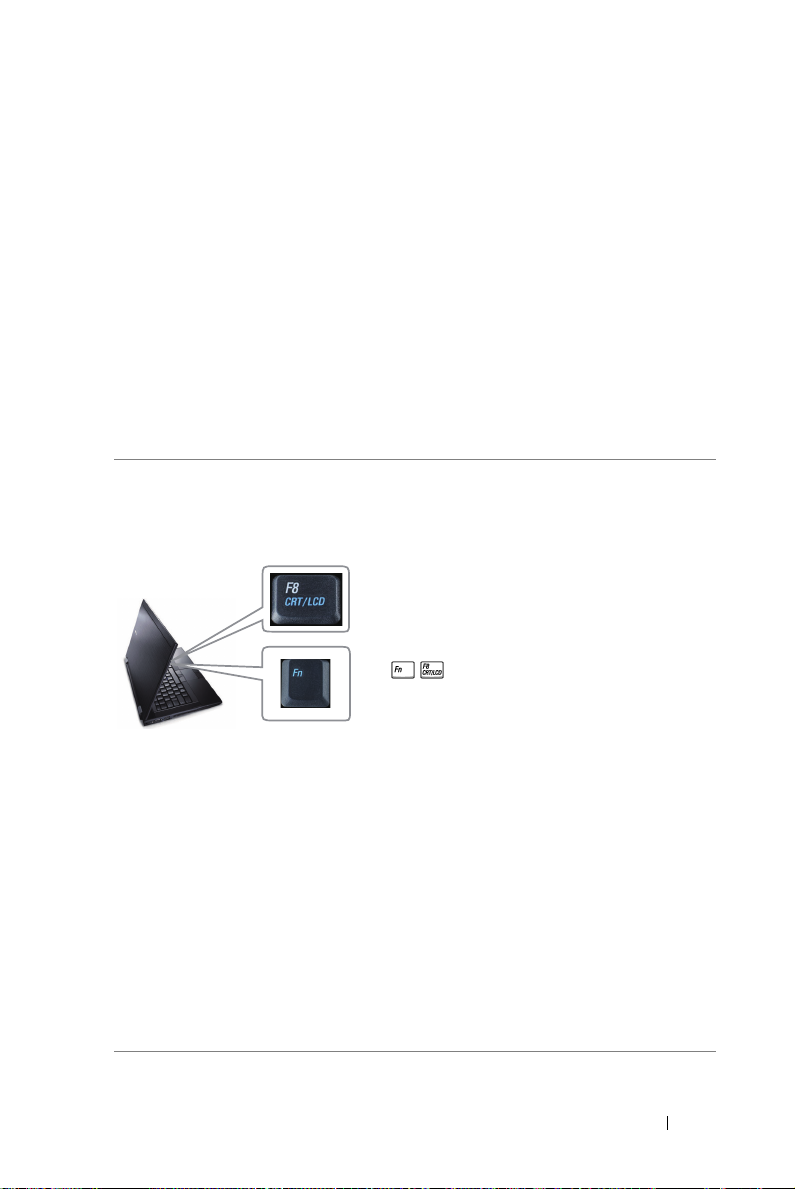
4
プロジェクタのトラブル シューティング
プロジェクタに問題が生じた場合は、次のトラブルシューティングを参照し
てください。問題が解消しない場合は Dell™ までお問い合わせください。
ページ 55 で「Dell™ お問い合わせ」をご覧ください。
問題 解決方法
画面に画像が表示されな
い。
レンズキャップを外して、プロジェクタ
•
の電源が入っていることを確認します。
•[入力ソース ] メニューで、正しい入力
ソースを選択していることを確認して
ください。
•
外部グラフィックスポートが有効になっ
ていることを確認します。
パソコンをご使用の場合は
(
Fn+F8
コンピュータについては、それぞれの取
扱説明書をお読みください。画像が正し
く表示されない場合、コンピュータのビ
デオドライバをアップグレードしてくだ
さい。
Dell
support.dell.com
• すべてのケーブルがしっかりと接続さ
れていることを確認します。ページ 8
の「プロジェクタの接続」をご覧くだ
さい。
• コネクタのピンが曲がったり、折れた
りしていないことを確認します。
ランプがしっかりと取り付けられている
•
かどうか確認してください(ページ
の「ランプの交換」をご覧ください)。
• テストパターンメニューのその他を
使ってください。テストパターンの色
が正しいことを確認します。
)を押します。その他の
コンピュータの場合、
を参照してください。
Dell™
ノート
49
プロジェクタのトラブルシューティング 43
Page 44

問題 (続き) 解決方法 (続き)
入力ソースが見つかりませ
ん。特定の入力ソースに切
り替えることができません。
画像が一部しか表示されな
い、スクロールする、また
は、正しく表示されない。
[ 高度なソースの有効 / 無効 ] に進み、特
定の入力ソースが [ 有効 ] に設定されてい
ることを確認します。
1 リモコンまたはコントロールパネルの
自動調整ボタンを押します。
2 Dell™ ノートパソコンをお使いの場合
は、コンピュータの解像度を XGA
(1024 x 768)に設定します。
a Microsoft
®
Windows®デスクトップの
空白部分を右クリックし、プロパティ
をクリックし、設定タブを選択しま
す。
b 外部モニターポートの設定が 1024 x
768 ピクセルになっていることを確認
します。
c (Fn+F8)を押します。
解像度を変更できない場合や、モニターが
フリーズする場合は、すべての装置とプロ
ジェクタを再起動します。
Dell™ ノートパソコンをご使用でない場合
は、取扱説明書をお読みください。画像が
正しく表示されない場合、コンピュータの
ビデオドライバをアップグレードしてくだ
さい。Dell コンピュータの場合、
support.dell.com を参照してください。
画面にプレゼンテーション
が表示されない。
画像が不安定、または、ち
らつく。
ノートパソコンをお使いの場合は、
(Fn+F8)を押します。
OSD 表示サブメニューでトラッキングを
調整します(PC モードのみ)。
画像に縦線が入る。 OSD 表示サブメニューで周波数を調整し
ます(PC モードのみ)。
44 プロジェクタのトラブルシューティング
Page 45

問題 (続き) 解決方法 (続き)
画像の色が正しくない。 • ディスプレイがグラフィックスカード
から間違った信号出力を受信する場合
は、OSD 表示 タブで信号の種類を RGB
に設定してください。
• テストパターンメニューのその他を
使ってください。テストパターンの色
が正しいことを確認します。
画像の焦点が合わない。
1 プロジェクタレンズのフォーカスリン
グを調整します。
2 投影画面がプロジェクタから許容距離
内にあることを確認します
(100 cm [1 m] ~ 1,200.00 cm [12 m])。
16:9 DVD を表示すると画像
が伸びる。
プロジェクタは自動的に入力信号形式を検
出します。投影画像の縦横比を入力信号形
式に従って元の初期設定で維持します。
画像がそれでも伸びる場合、OSD の設定
メニューで縦横比を調整してください。
画像が反転する。 OSD で 設定 を選択し、投影モードを調整
します。
ランプが切れた、または、
音がする。
ランプの寿命がなくなると、切れたり音が
することがあります。この場合は、プロ
ジェクタの電源は入りません。ランプを交
換するには、ページ 49 の「ランプの交換」
を参照してください。
ランプライトがオレンジ色
で点灯
ランプライトがオレンジ色で点灯する場合
は、ランプを交換します。
プロジェクタのトラブルシューティング 45
Page 46

問題 (続き) 解決方法 (続き)
ランプ ライトがオレンジ色
で点滅
温度ライトがオレンジ色で点灯プロジェクタが過熱しています。ディスプ
温度 ライトがオレンジ色で点滅プロジェクタのファンが故障し、プロジェ
OSD が画面に表示されない。パネルにあるメニューボタンを 15 秒間押
リモコンがスムーズに動作
しない、または、限られた
範囲でしか動作しない。
ランプのライトがオレンジ色に点滅する場
合、ランプモジュール接続が途切れている
可能性があります。ランプモジュールを
チェックし、適切にインストールされてい
ることを確認してください。
ランプ と Power LED がオレンジ色に点滅
している場合はランプ ドライバが失効し、
プロジェクタが自動的にシャットダウンす
ることを示します。
ランプおよび温度ライトがオレンジ色で点
滅し、電源 ライトが青色で点灯する場合
は、カラーホイールが故障し、プロジェク
タが自動的にシャットダウンすることを示
します。
保護モードを消去するには、[ 電源 ] ボタ
ンを 10 秒間押し続けます。
レイは自動的にシャットダウンします。プ
ロジェクタが冷却してからディスプレイの
電源をもう一度入れます。問題が解消しな
い場合は Dell™ までお問い合わせくださ
い。
クタは自動的にシャットダウンします。電
源ボタンを 10 秒間押し続けることで、プ
ロジェクタモードを消去してみてくださ
い。5 分間待ってから、再び電源をオンに
してください。問題が解消しない場合は
Dell™ までお問い合わせください。
して OSD のロックを解除します。ページ
37 でメニューロックを確認します。
電池の残量が少なくなっています。リモコ
ンからのレーザービームが弱過ぎないか点
検します。レーザービームが弱い場合は、
新しい単 4 電池 2 本と交換します。
46 プロジェクタのトラブルシューティング
Page 47

ガイド信号
プロジェクタ
ステータス
スタンバイ
モード
ウォームアッ
プモード
ランプ点灯 通常モードのプロジェクタ。画像表示
冷却モード プロジェクタは冷却してシャットダウ
省電力モード 省電力モードが有効です。2 時間以内
省電力モード
前の冷却
プロジェクタ
が過熱
ランプが過熱 ランプが過熱しています。通気口が詰
ランプドライ
バが過熱
ファンが故障
しています
ランプドライ
バが故障して
います
スタンバイモードのプロジェクタ。電
源を入れる準備ができました。
プロジェクタをウォームアップして電
源を入れるまでしばらく時間が掛かり
ます。
の準備ができました。
メモ :OSD メニューにアクセスし
ていません。
ンします。
に入力信号が検出されないと、プロ
ジェクタは自動的にスタンバイモード
になります。
プロジェクタは、省電力モードになる
前に 60 秒間冷却します。
通気口が塞がれているか、周囲温度が
35°C を超えていることが考えられま
す。プロジェクタは自動的にシャット
ダウンします。通気口が詰まっておら
ず、周囲温度が動作範囲内にあること
を確認します。問題が解消しない場合
は Dell までお問い合わせください。
まっていることが考えられます。プロ
ジェクタは自動的にシャットダウンし
ます。プロジェクタが冷却してから
ディスプレイの電源をもう一度入れま
す。問題が解消しない場合は Dell ま
でお問い合わせください。
ランプドライバが過熱しています。通
気口が詰まっていることが考えられま
す。プロジェクタは自動的にシャット
ダウンします。プロジェクタが冷却し
てからディスプレイの電源をもう一度
入れます。問題が解消しない場合は
Dell までお問い合わせください。
ファンの 1 つが故障しました。プロ
ジェクタは自動的にシャットダウンし
ます。問題が解消しない場合は Dell
までお問い合わせください。
ランプドライバが故障しました。プロ
ジェクタは自動的にシャットダウンし
ます。3 分間待ってから電源コードの
接続を外し、ディスプレイをもう一度
オンにします。問題が解消しない場合
は Dell までお問い合わせください。
説明
コントロールボタン インジケータ
ジ色)
ジ色
ジ色
ジ色
ランプ
(オレン
ジ色)
オフ
オフ
オフ
オレン
ジ色点
滅
電源
青色
点滅
青色 青色 青色 オフ オフ
青色 青色 オフ オフ オフ
青色 オフ オフ オフ オフ
オレン
ジ色点滅オフ オフ オフ オフ
オレン
ジ色
オフ オフ オフ
青色 オフ オフ
オレン
ジ色
オフ オフ オフ
オレン
ジ色点滅オフ オフ オフ
メ
ニュー
その他温度(オレン
オフ オフ オフ オフ
オフ オフ オフ オフ
オレン
オレン
オフ オフ
オレン
オレン
ジ色点滅オフ
プロジェクタのトラブルシューティング 47
Page 48

カラーホイー
ルが故障して
います
ランプが故障
しています
ランプモ
ジュールの接
続が失敗
カラーホイールは始動しません。プロ
ジェクタが故障しました。プロジェク
タは自動的にシャットダウンします。
3 分間待ってから電源コードの接続を
外し、次に、プロジェクタをオンにし
ます。問題が解消しない場合は Dell ま
でお問い合わせください。
ランプが故障しています。ランプを交
換します。
ランプモジュールの接続が途切れてい
る可能性があります。ランプモジュー
ルをチェックし、適切にインストール
されていることを確認してください。
問題が解消しない場合は Dell までお問
い合わせください。
青色 オフ オフ
オフ オフ オフ オフ
オフ オフ オフ オフ
オレン
ジ色点
滅
オレン
ジ色点
滅
オレン
ジ色
オレン
ジ色点
滅
48 プロジェクタのトラブルシューティング
Page 49

ランプの交換
警告 : この章で説明する交換処理の前に、ページ 6 にある「安全上の
ご注意」をお読みください。
次のメッセージが表示されたら、ランプを交換してください。「ランプのフ
ルパワー操作での耐用期間がもうすぐ終了します
「www.dell.com/lamps というメッセージが画面に表示されたら、ランプを交
換しましょう。問題が解消しない場合は Dell™ までお問い合わせください。
詳しくは、「Dell™ へのお問い合わせ」ページ 55 をご覧ください。
警告 : オリジナルのランプを使用して、プロジェクタの安全で最適な
作業環境を確実にしてください。
警告 : ランプは使用中は大変熱くなります。ランプを交換する前に、
少なくとも 30 分間プロジェクタを冷却します。
警告 : 電球やランプのガラスには絶対に触れないでください。プロ
ジェクタのランプは壊れやすく、触れると破損することがあります。
破損した鋭いガラスの破片で怪我をすることがあります。
警告 : ランプが壊れた場合は、破片をすべてプロジェクタから取り除
き、州や地域、国の法律に従って廃棄またはリサイクルしてください。
詳しくは www.dell.com/hg をご覧ください。
1 プロジェクタの電源を切り、電源コードの接続を外します。
2 プロジェクタを少なくとも 30 分間そのままにして冷却します。
3 ランプカバーを固定している 2 本のネ
ジを緩めてカバーを取り外します。
4 ランプを固定している 2 本のネジを緩
めます。
5 金属製のハンドルを持ってランプを取
り出します。
メモ : Dell™ は、保証によって交換
したランプの返却をお願いする場合
がございます。その他の場合は、お
近くのゴミ収集場所の住所につい
て、お住まいの地域のゴミ処理担当
機関までお問い合わせください。
6 新しいランプと交換します。
7 ランプを固定する 2 本のネジを締めま
す。
8 ランプカバーを元に戻して 2 本のネジを締めます。
交換をお勧めします。」
プロジェクタのトラブルシューティング 49
Page 50

9 OSD ランプタブにあるランプリセットで「はい」を選択して、ランプ使
用時間をリセットします ( ページ 33 の [ ランプ ] メニューを参照してく
ださい )。新しいランプモジュールを変更すると、プロジェクタはランプ
時間を自動的に検出しリセットします。
警告 : ランプの廃棄(米国のみ)
当製品内部のランプには水銀が含まれています。お住まいの地域、
州および国の規定に従って廃棄してください。詳しくは、
WWW.DELL.COM/HG、または、《米》エレクトロニクス産業協議会の
ウェブサイト WWW.EIAE.ORG をご覧ください。ランプ別の廃棄方法に
ついては WWW.LAMPRECYCLE.ORG をご覧ください。
50 プロジェクタのトラブルシューティング
Page 51

5
仕様
ライトバルブ 0.55" XGA S450 DMD、DarkChip3™
明るさ 2000 ANSI ルーメン(最大)
コントラスト比 2100:1 標準(フルオン / フルオフ)
均質性 85% 標準(日本規格 - JBMA(日本事務機械工業
会))
画素数
表示可能な色 10.7 億色
カラーホイール速度
投影レンズ F ストップ :F/ 2.41~2.55
投影画面サイズ 22.89-302.8 インチ(対角線)
投影距離
ビデオ互換性 コンポジットビデオ / S ビデオ :NTSC (J, M,
電力供給 ユニバーサル AC 100-240 50-60 Hzz、PFC 入力
消費電力 通常モード:210W ± 10% @ 110Vac
オーディオ スピーカー x1、1 W RMS
ノイズレベル 39 dB(A) ノーマルモード、32 dB(A) エコモード
1024 x 768 (XGA)
2X
焦点距離、f=21.8~24 mm
1.1 倍マニュアルズームレンズ
投影比 =1.95 ~ 2.15 ワイドおよび望遠
3.28~39.37 ft (1 m ~ 12 m)
4.43), PAL (B, D, G, H, I, M, N, Nc, 60), SECAM
(B, D, G, K, K1, L)
コンポーネントビデオ (VGA & HDMI 経由 )
1080i/p, 720p, 576i/p, 480i/p
付き
エコモード:166W ± 10% @ 110Vac
省電力モード:<12W
スタンバイモード:<1W
仕様 51
Page 52

質量
寸法(幅 x 高さ x 奥行)
2.6 lbs (1.18 kg)
205 x 75.9 x 155 mm
8.07"(205mm)
2.85"(72.5mm)
6.10"(155mm)
環境条件 動作温度 :5°C ~ 35°C
湿度 :80% 最大
保管温度 :0°C ~ 60°C
湿度 :90% 最大
輸送温度 -20°C ~ 60°C
湿度 :90% 最大
I/O コネクタ 電源 :1 つの AC 電源ソケット (3 ピン - C14 イン
レット )
VGA 入力 1 つの 15 ピン D-sub コネクタ ( 青 )(
アナログ RGB/ コンポーネント入力信号用 )。
S ビデオ入力 :1 つの標準 4 ピンミニ -DIN
S ビデオコネクタ(Y/C 信号用)。
コンポジットビデオ入力 :1 つの黄色 RCA
ジャック (CVBS 信号用 )
HDMI 入力 :1 つの HDMI コネクタ (HDMI 1.3
のサポート用 )。HDCP 準拠。
アナログオーディオ入力 :1 つの 3.5 mm ステレ
オミニ電話ジャック ( 青 )。
可変オーディオ出力 :1 つの 3.5 mm ステレオミ
ニ電話ジャック ( 緑 )。
USB ポート : リモートサポート用 USB スレーブ
x 1。
ランプ OSRAM 165 W ワットユーザ交換可能ランプ
(エコモードで最大 5000 時間)
52 仕様
Page 53

メモ : プロジェクタのランプ寿命定格は明るさの低下のみを測定し、
ランプが故障し光の出力をやめるまでの時間を計る仕様ではありませ
ん。ランプの寿命は 50 パーセント以上のランプサンプル群が、指定さ
れたランプに対して約 50 パーセントの定格ルーメンの明るさが減少す
るまでの時間として定義されます。ランプの寿命定格は、いかなる方
法でも保証されません。プロジェクタランプの実際の動作寿命は操作
条件と使用パターンにより異なります。埃っぽい環境、高温下および
突然の電源遮断を含むストレスの多い条件で、長時間プロジェクタを
使用すると、ランプの動作寿命が短くなったり、ランプが故障する原
因となります。
仕様 53
Page 54

互換モード ( アナログ / デジタル )
解像度
640 x 350 70.087 31.469 25.175
640 x 480 59.940 31.469 25.175
640 x 480 p60 59.940 31.469 25.175
720 x 480 p60 59.940 31.469 27.000
720 x 576 p50 50.000 31.250 27.000
720 x 400 70.087 31.469 28.322
640 x 480 75.000 37.500 31.500
848 x 480 60.000 31.020 33.750
640 x 480 85.008 43.269 36.000
800 x 600 60.317 37.879 40.000
800 x 600 75.000 46.875 49.500
800 x 600 85.061 53.674 56.250
1024 x 768 60.004 48.363 65.000
1280 x 720 p50 50.000 37.500 74.250
1280 x 720 p60 60.000 45.000 74.250
1920 x 1080 i50 50.000 28.125 74.250
1920 x 1080 i60 60.000 33.750 74.250
1280 x 720 59.855 44.772 74.500
1024 x 768 75.029 60.023 78.750
1280 x 800 59.810 49.702 83.500
1366 x 768 59.790 47.712 85.500
1360 x 768 60.015 47.712 85.500
1024 x 768 84.997 68.677 94.500
1440 x 900 59.887 55.935 106.500
1152 x 864 75.000 67.500 108.000
1280 x 960 60.000 60.000 108.000
1280 x 1024 60.020 63.981 108.000
1152 x 864 85.000 77.095 119.651
1400 x 1050 59.978 65.317 121.750
1280 x 800 84.880 71.554 122.500
1280 x 1024 75.025 79.976 135.000
1440 x 900 74.984 70.635 136.750
1680 x 1050 59.954 65.290 146.250
1280 x 960 85.002 85.938 148.500
1920 x 1080 60.000 67.500 148.500
1400 x 1050 74.867 82.278 156.000
1280 x 1024 85.024 91.146 157.000
1440 x 900 84.842 80.430 157.000
1600 x 1200 60.000 75.000 162.000
リフレッシュ
レート (Hz)
水平周波数(KHz)
ピクセル • クロッ
ク(MHz)
54 仕様
Page 55

Dell へのお問い合わせ
米国内のお客様は 800-WWW-DELL(800-999-3355)までご連絡く
ださい。
メモ : インターネット接続がない場合は、発注書、梱包明細書、請求
書、または Dell 製品カタログにある連絡先情報をご覧ください。
Dell™ では、さまざまなオンラインおよび電話サポートとサービスを
提供しております。ご利用については、お住まいの国および製品に
よって異なります。また、お住まいの地域でご利用いただけない
サービスもございます。販売、技術サポート、お客様サービスに関
する Dell へのお問い合わせ :
1 support.dell.com をご覧ください。
2 ページ下部のChoose A Country/Region [国/地域の選択]ドロップ
ダウンメニューで、居住する国または地域を確認します。
3 ページ左側の Contact Us [ 連絡先 ] をクリックします。
4 必要なサービスまたはサポートリンクを選択します。
5 Dell への連絡方法を選択します。
Dell へのお問い合わせ 55
Page 56

付録 : 用語集
ANSI ルーメン — 明るさの単位です。1 平方メートルの画像を、9 つの同じ
長方形に分割し、各長方形の中心のルクス(または明るさ)を測定して、9
つの点の平均値を求めて算出します。
縦横比 — 最も一般的な縦横比は 4:3(4 x 3)です。旧式のテレビやコン
ピュータビデオの形式は 4:3 縦横比です。つまり、画像の幅は画像の高さの
4/3 倍になります。
輝度 —ディスプレイや投射画面、または投射デバイスから発せられる光の
量を指します。プロジェクタの明るさは ANSI ルーメンで表されます。
色温度 —白光の色を表します。色温度が低いほど暖色(黄色または赤みが
強い)であることを意味し、色温度が高いほど寒色(青みが強い)を意味し
ます。色温度の標準単位はケルビン(K)です。
コンポーネントビデオ —高品質のビデオを伝送する方法です。ルミナンス
信号と 2 つの独立したクロミナンス信号から成り、アナログコンポーネント
では Y'Pb'Pr'、デジタルコンポーネントでは Y'Cb'Cr' と定義されます。コン
ポーネントビデオは DVD プレーヤーで使用できます。
コンポジットビデオ —ルーマ(輝度)、クロマ(色)、バースト(色参照)、
シンク(水平および垂直同期化信号)を 1 つのワイヤペアで伝送される 1 つ
の波形に統合するビデオ信号です。NTSC、PA L、SECAM の 3 つの形式が
あります。
圧縮解像度 —入力画像の解像度がプロジェクタのネイティブ解像度よりも
高い場合に、画像をプロジェクタのネイティブ解像度に合わせて圧縮しま
す。デジタルデバイスで圧縮すると画像コンテンツの一部が失われます。
コントラスト比 —画像の明るさの値と暗さの値の範囲、または、最大値と
最小値の比率。プロジェクタ業界では 2 つのコントラスト比の測定方法が使
われています。
1
フルオン/オフ
(フルオフ)の光出力の比率を測定します。
2 ANSI 16 の交互に並んだ黒と白の長方形のパターンを測定します。白い
長方形からの光出力の平均を、黒い長方形からの光出力の平均で割り、
ANSI コントラスト比を算出します。
同じプロジェクタでは、
よりも大きい値になります。
dB —デジベル —通常は聴覚または電子信号の間で電力と強度の相対差異を
表す単位で、2 レベルの比率の常用対数の 10 倍に相当します。
対角画面 —画面サイズまたは投影画像のサイズを測定する方法です。1 つの
角から対角線上の角までを測定します。高さ 9 フィート、幅 12 フィートの
完全に白い画像(フルオン)の光出力と完全に黒い画像
フルオン/オフ
コントラストは ANSI コントラスト
56 用語集
Page 57

画面は対角が 15 フィートあります。本書では、上記の例のように、対角寸
法が従来の 4:3 比のコンピュータ画像になることを前提としています。
®
—Digital Light Processing™(デジタル光処理) —Texas Instruments 社が
DLP
開発した反射型ディスプレイ技術、小型操作ミラーを使用。光がカラーフィ
ルターを通して DLP ミラーへ伝送されます。DLP ミラーが RGB 色を画面
に投影される画像に配色します。DMD とも呼ばれます。
DMD —digital Micro- Mirror Device™ 各 DMD には数千の傾斜角、微小なアル
ミ合金ミラーが隠れたヨークに搭載されています。
焦点距離 —レンズの表面からその焦点までの距離。
周波数 —電気信号の 1 秒当たりの周期の繰返し速度です。単位は Hz(ヘル
ツ)です。
HDCP —広帯域デジタルコンテンツ保護 —DVI や HDMI などのデジタルイ
ンターフェイスを使いデジタルエンタテインメントを保護するために、
Intel™ が開発した仕様です。
HDMI—High Definition Multimedia Interface(ハイデフィニション・マルチ
メディア・インターフェース)—HDMI は、デジタルオーディオ付きの未
圧縮の高解像度ビデオとデバイスコントロールデータを 1 つのコネクタで伝
送します。
Hz(ヘルツ)—周波数の単位。
キーストーン補正 —プロジェクタと画面の角度が不適切なために起こる投
影画像の歪み(通常、上部が広く下部が細くなる現象)を修正するデバイス
です。
最大距離 —プロジェクタが、完全に暗い部屋で使用可能な(十分に明るい)
画像を投影できる画面からの距離。
最大画像サイズ —暗い部屋でプロジェクタが投影できる最大画像サイズ。
通常、光学部品の焦点範囲によって制限されます。
最小距離 —プロジェクタが画面上で画像の焦点を合わせることのできる最
小距離。
NTSC —National Television Standards Committee(全米テレビ放送規格委員
会)。ビデオおよび放送用の北米規格、525 ライン・30 フレーム毎秒のビデ
オ形式。
PAL —Phase Alternating Line(走査線位相反転)。ビデオおよび放送用の欧州
放送規格。625 ライン・25 フレーム毎秒のビデオ形式。
画像の反転 —画像を水平に反転する機能です。通常の前向き投射で使用す
ると、文字や画像などは後ろ向きになります。画像の反転は背面投射で使い
ます。
RGB —Red, Green, Blue(赤、緑、青)—3 色それぞれに別々の信号を必要と
用語集 57
Page 58

するモニターを指します。
S ビデオ —4 ピンの小型 DIN コネクタを使って、ルミナンス(明るさ、Y)
とクロミナンス(色、C)と呼ばれる 2 本の信号ワイヤでビデオ情報を送信
するビデオ伝送方法です。S ビデオは Y/C とも呼ばれます。
SECAM —ビデオおよび放送用のフランスおよび国際的な放送規格、PA L に
大変似ていますが、色情報の伝送方法が異なります。
SVGA—Super Video Graphics Array(スーパービデオグラフィックスアレ
イ)—800 x 600 ピクセル。
SXGA—Super Extended Graphics Array(スーパー拡張グラフィックスアレ
イ)—1280 x 1024 ピクセル。
UXGA—Ultra Extended Graphics Array(超拡張グラフィックスアレイ)—
1600 x 1200 ピクセル。
VGA—Video Graphics Array(ビデオグラフィックスアレイ)—640 x 480 ピク
セル。
XGA—Extended Video Graphics Array(拡張ビデオグラフィックスアレイ)—
1024 x 768 ピクセル。
ズームレンズ —可変式焦点距離のレンズで、画像を縮小したり拡大して表
示できます。
ズームレンズ比 —レンズが固定距離から投影できる最小画像と最大画像の
比率です。例えば、1.4:1 ズームレンズ比とは、ズームなしの 10 フィート画
像が、フルズームでは 14 フィートになることを意味します。
58 用語集
Page 59
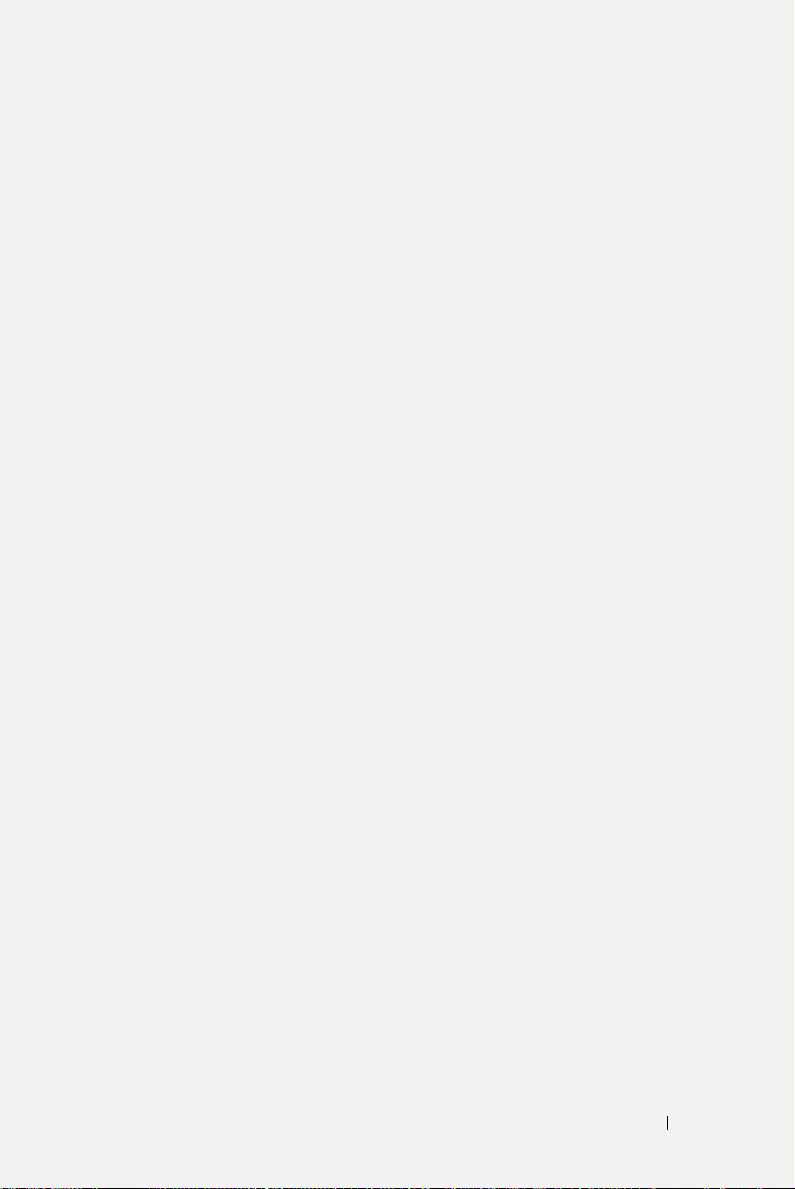
索引
D
Dell への
お問い合わせ
Dell へのお問い合わせ
55
5, 46, 49
あ
オーディオ 8
オーディオ設定
オーディオ入力
オンスクリーンディスプレイ
その他
ピクチャ(PC モード)
ピクチャ(ビデオモード)
メインメニュー
ランプ
自動調整
設定
33
入力選択
表示(PC モード)
表示(ビデオモード)
37
37
36
28
26
33
28
27
30
31
か
クイックシャットダウン 38
クローズドキャプション
コントロールパネル
41
18
29
26
さ
サポート
Dell へのお問い合わせ
スクリーン
スクリーンキャプチャ
スクリーン設定
セキュリティ設定
37
37
55
37
39
た
テストパターン 42
トラブルシューティング
Dell へのお問い合わせ
43
43
は
パスワード 39
パワー設定
プロジェクタのズームとフォー
カスの調整
ズームタブ
フォーカスリング
プロジェクタの接続
HDMI ケーブル
HDMI ケーブルでの接続
S ビデオケーブル
S ビデオケーブルでの接続
USB - USB ケーブル
VGA - VGA ケーブル
38
16
16
16
13
13
10
10
9
9
索引 59
Page 60

VGA - YPbPr ケーブル 12
コンピュータへ
コンポーネントケーブルでの
接続
12
コンポジットケーブルでの接
続
11
コンポジットビデオケーブル
11
電源コード
プロジェクタの電源を入れる /
切る
プロジェクタの電源を切る
プロジェクタの電源を入れる
14
ボリューム
9
9, 10, 11, 12, 13
38
ま
メニュータイムアウト 37
メニューの透明度
メニュー位置
メニュー設定
36
36
36
ら
ランプの交換 49
リセット
リセット 、出荷時
リモコン
IR レシーバ
仕様
37
42
21
20
14
I/O コネクタ
オーディオ
カラーホイール速度
コントラスト比
ノイズレベル
ビデオ互換性
ライトバルブ
ランプ
画素数
環境条件
均質性
質量
消費電力
寸法
電力供給
投影レンズ
投影画面サイズ
投影距離
表示可能な色
明るさ
消音
省電力
接続ポート
S ビデオコネクタ
USB リモートコネクタ
VGA 入力(D サブ)コネクタ
コンポジットビデオコネクタ
電話番号
投影画像の調整
プロジェクタの高さ調整
プロジェクタを下げる
52
51
51
51
51
51
52
51
52
51
52
51
52
51
51
51
51
51
51
38
38
8
8
55
15
エレベーターフット
エレベーターボタン
51
8
8
15
15
15
60 索引
Page 61

傾斜調整ホイール 15
本体
6
IR レシーバ
エレベーターボタン
コントロールパネル
ズームタブ
フォーカスリング
レンズ
6
6
6
6
6
6
索引 61
